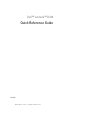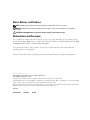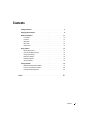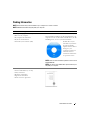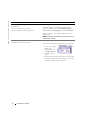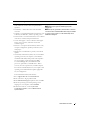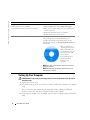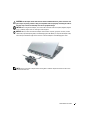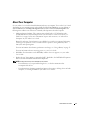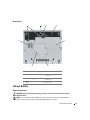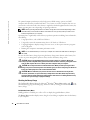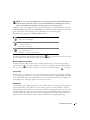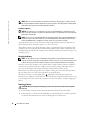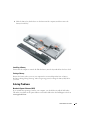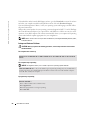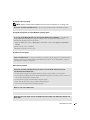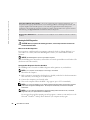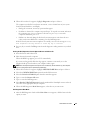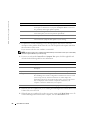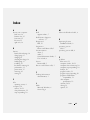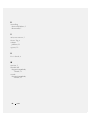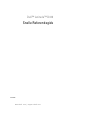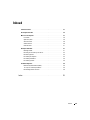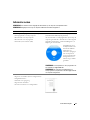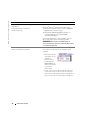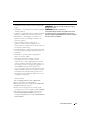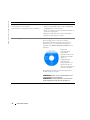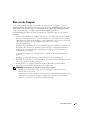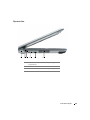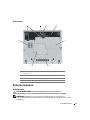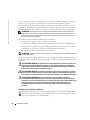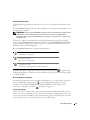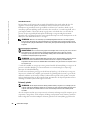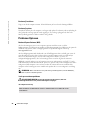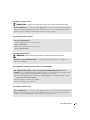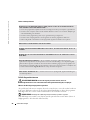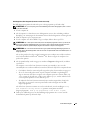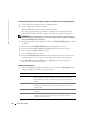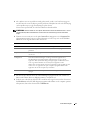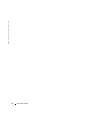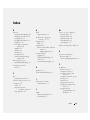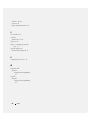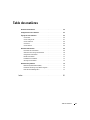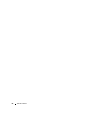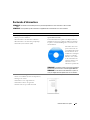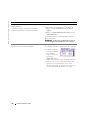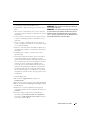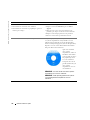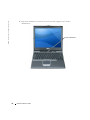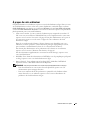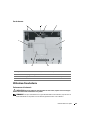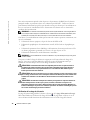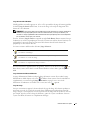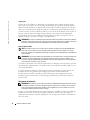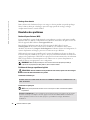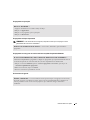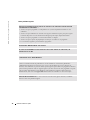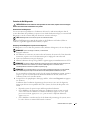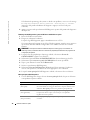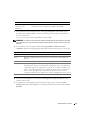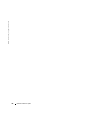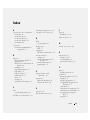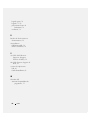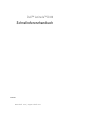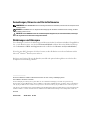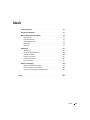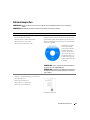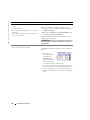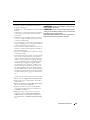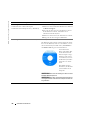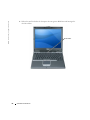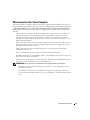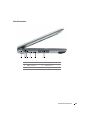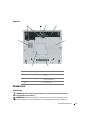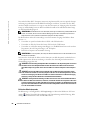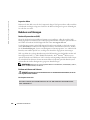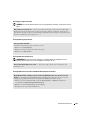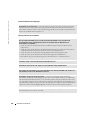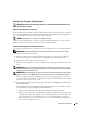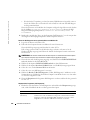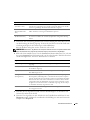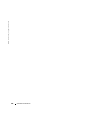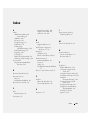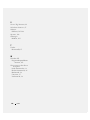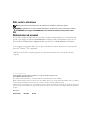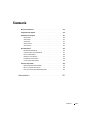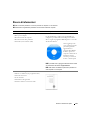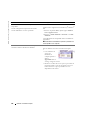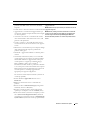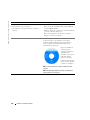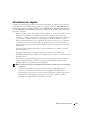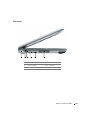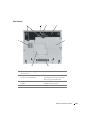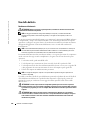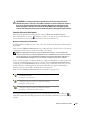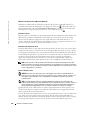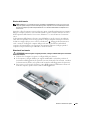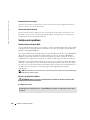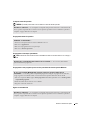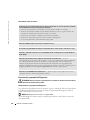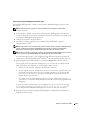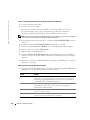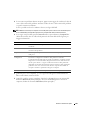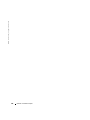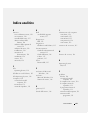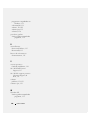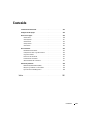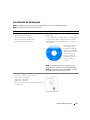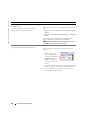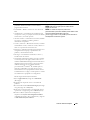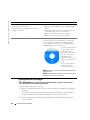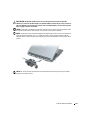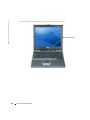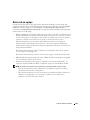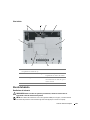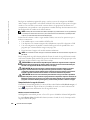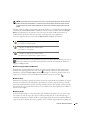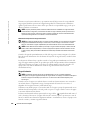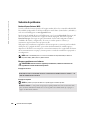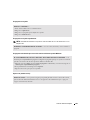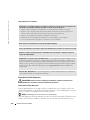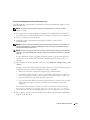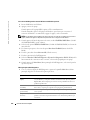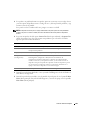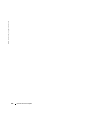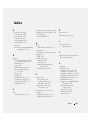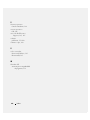Dell Latitude D410 Manual de usuario
- Categoría
- Cuadernos
- Tipo
- Manual de usuario
Este manual también es adecuado para

www.dell.com | support.dell.com
Dell™ Latitude™ D410
Quick Reference Guide
Model PP06S
La página se está cargando ...
La página se está cargando ...
La página se está cargando ...
La página se está cargando ...
La página se está cargando ...
La página se está cargando ...
La página se está cargando ...
La página se está cargando ...
La página se está cargando ...
La página se está cargando ...
La página se está cargando ...
La página se está cargando ...
La página se está cargando ...
La página se está cargando ...
La página se está cargando ...
La página se está cargando ...
La página se está cargando ...
La página se está cargando ...
La página se está cargando ...
La página se está cargando ...
La página se está cargando ...
La página se está cargando ...
La página se está cargando ...
La página se está cargando ...
La página se está cargando ...
La página se está cargando ...
La página se está cargando ...
La página se está cargando ...
La página se está cargando ...
La página se está cargando ...
La página se está cargando ...
La página se está cargando ...
La página se está cargando ...
La página se está cargando ...
La página se está cargando ...
La página se está cargando ...
La página se está cargando ...
La página se está cargando ...
La página se está cargando ...
La página se está cargando ...
La página se está cargando ...
La página se está cargando ...
La página se está cargando ...
La página se está cargando ...
La página se está cargando ...
La página se está cargando ...
La página se está cargando ...
La página se está cargando ...
La página se está cargando ...
La página se está cargando ...
La página se está cargando ...
La página se está cargando ...
La página se está cargando ...
La página se está cargando ...
La página se está cargando ...
La página se está cargando ...
La página se está cargando ...
La página se está cargando ...
La página se está cargando ...
La página se está cargando ...
La página se está cargando ...
La página se está cargando ...
La página se está cargando ...
La página se está cargando ...
La página se está cargando ...
La página se está cargando ...
La página se está cargando ...
La página se está cargando ...
La página se está cargando ...
La página se está cargando ...
La página se está cargando ...
La página se está cargando ...
La página se está cargando ...
La página se está cargando ...
La página se está cargando ...
La página se está cargando ...
La página se está cargando ...
La página se está cargando ...
La página se está cargando ...
La página se está cargando ...
La página se está cargando ...
La página se está cargando ...
La página se está cargando ...
La página se está cargando ...
La página se está cargando ...
La página se está cargando ...
La página se está cargando ...
La página se está cargando ...
La página se está cargando ...
La página se está cargando ...
La página se está cargando ...
La página se está cargando ...
La página se está cargando ...
La página se está cargando ...
La página se está cargando ...
La página se está cargando ...
La página se está cargando ...
La página se está cargando ...
La página se está cargando ...
La página se está cargando ...
La página se está cargando ...
La página se está cargando ...
La página se está cargando ...
La página se está cargando ...
La página se está cargando ...
La página se está cargando ...
La página se está cargando ...
La página se está cargando ...
La página se está cargando ...
La página se está cargando ...
La página se está cargando ...
La página se está cargando ...
La página se está cargando ...
La página se está cargando ...
La página se está cargando ...
La página se está cargando ...
La página se está cargando ...
La página se está cargando ...
La página se está cargando ...
La página se está cargando ...
La página se está cargando ...
La página se está cargando ...
La página se está cargando ...
La página se está cargando ...
La página se está cargando ...
La página se está cargando ...
La página se está cargando ...
La página se está cargando ...
La página se está cargando ...
La página se está cargando ...
La página se está cargando ...
La página se está cargando ...
La página se está cargando ...
La página se está cargando ...
La página se está cargando ...
La página se está cargando ...
La página se está cargando ...

www.dell.com | support.dell.com
Dell™ Latitude™ D410
Guía de referencia rápida
Modelo PP06S

Notas, Avisos y Precauciones
NOTA: Una NOTA indica información importante que le ayudar a hacer un mejor uso de la computadora.
AVISO: Un AVISO indica la posibilidad de daños al hardware o pérdida de datos y le explica cómo evitar el problema.
PRECAUCIÓN: Una PRECAUCIÓN indica un posible daño material, lesión corporal o muerte.
Abreviaturas y acrónimos
Para obtener una lista completa de abreviaturas y acrónimos, consulte la
Guía del usuario
(según su sistema
operativo, haga doble clic en el icono de la
Guía del usuario
del escritorio Microsoft
®
Windows
®
o bien haga clic
en el botón
Inicio
, en
Centro de ayuda y soporte técnico
y, a continuación, en
Guías del usuario y del sistema
).
Si ha adquirido un equipo Dell™ Serie n, todas las referencias que aparecen en este documento relativas a los
sistemas operativos de Microsoft
®
Windows
®
no son aplicables.
El CD
Drivers and Utilities
(Controladores y utilidades) y el CD del
sistema operativo
son opcionales y es posible
que no se entreguen con todos los equipos.
_________________
La información contenida en este documento puede modificarse sin aviso previo.
© 2004 Dell Inc. Todos los derechos reservados.
Queda estrictamente prohibido realizar cualquier tipo de reproducción sin el consentimiento por escrito de Dell Inc.
Marcas comerciales utilizadas en este texto: Dell, el logotipo de DELL y Latitude son marcas comerciales de Dell Inc.; Microsoft y Windows
son marcas comerciales registradas de Microsoft Corporation; Intel y Pentium son marcas comerciales registradas de Intel Corporation.
Este documento puede incluir otras comerciales y nombres comerciales para referirse a las entidades que son propietarias de los mismos o a
sus productos. Dell Inc. renuncia a cualquier interés sobre la propiedad de marcas y nombres comerciales que no sean los suyos.
Modelo PP06S
Noviembre de 2004 N/P C5268 Rev. A00

Contenido 141
Contenido
Localización de información . . . . . . . . . . . . . . . . . . . . . . . . . 143
Configuración del equipo
. . . . . . . . . . . . . . . . . . . . . . . . . . . 146
Acerca de su equipo
. . . . . . . . . . . . . . . . . . . . . . . . . . . . . . 149
Vista anterior
. . . . . . . . . . . . . . . . . . . . . . . . . . . . . . . 150
Vista izquierda
. . . . . . . . . . . . . . . . . . . . . . . . . . . . . . 151
Vista derecha
. . . . . . . . . . . . . . . . . . . . . . . . . . . . . . . 152
Vista posterior
. . . . . . . . . . . . . . . . . . . . . . . . . . . . . . . 152
Vista inferior
. . . . . . . . . . . . . . . . . . . . . . . . . . . . . . . 153
Uso de la batería
. . . . . . . . . . . . . . . . . . . . . . . . . . . . . . . . 153
Rendimiento de la batería
. . . . . . . . . . . . . . . . . . . . . . . . . 153
Comprobación de la carga de la batería
. . . . . . . . . . . . . . . . . 154
Carga de la batería
. . . . . . . . . . . . . . . . . . . . . . . . . . . . 156
Extracción de una batería
. . . . . . . . . . . . . . . . . . . . . . . . 157
Instalación de una batería
. . . . . . . . . . . . . . . . . . . . . . . . 157
Almacenamiento de una batería
. . . . . . . . . . . . . . . . . . . . . 157
Solución de problemas
. . . . . . . . . . . . . . . . . . . . . . . . . . . . 158
Notebook System Software (NSS)
. . . . . . . . . . . . . . . . . . . . 158
Bloqueos y problemas con el software
. . . . . . . . . . . . . . . . . . 158
Ejecución de los Dell Diagnostics
. . . . . . . . . . . . . . . . . . . . 160
Índice . . . . . . . . . . . . . . . . . . . . . . . . . . . . . . . . . . . . . . . 165

142 Contenido

Guía de referencia rápida 143
UBICACIÓN DE ARCHIVOS: J:\DL\DL044401\DTP\C5268sb0.fm
DELL CONFIDENTIAL – PRELIMINARY 12/8/04 – FOR PROOF ONLY
Localización de información
NOTA: Es posible que algunas funciones no estén disponibles en su equipo o en determinados países.
NOTA: Su equipo puede incluir información adicional.
¿Qué busca? Aquí lo encontrará
• Un programa de diagnóstico para mi equipo
• Controladores para mi equipo
• La documentación de mi equipo
• La documentación de mi dispositivo
• Notebook System Software (NSS)
CD Drivers and Utilities (también conocido como
ResourceCD)
La documentación y los controladores ya están instalados en
su equipo. Puede utilizar el CD para
volver a instalar los
controladores
, ejecutar los
Dell Diagnostics
, o acceder a la
documentación.
Los archivos “readme”
(léame) pueden estar
incluidos en su CD para
disponer de actualizaciones
de última hora sobre los
cambios técnicos del
equipo o material de
consulta destinado a los
técnicos o usuarios
avanzados.
NOTA: Las actualizaciones de los controladores y de la
documentación se pueden encontrar en support.dell.com.
NOTA: El CD denominado Drivers and Utilities es opcional y
es posible que no se entregue con su equipo.
• Información sobre la garantía
• Términos y condiciones (sólo en EE.UU.)
• Instrucciones de seguridad
• Información reglamentaria
• Información ergonómica
• End User License Agreement (Contrato de licencia de
usuario final)
Guía de información del producto Dell™
Sitio web Dell Premier Support

144 Guía de referencia rápida
www.dell.com | support.dell.com
UBICACIÓN DE ARCHIVOS: J:\DL\DL044401\DTP\C5268sb0.fm
DELL CONFIDENTIAL – PRELIMINARY 12/8/04 – FOR PROOF ONLY
• Cómo extraer y cambiar piezas
• Especificaciones
• Cómo configurar los parámetros del sistema
• Cómo detectar y solucionar problemas
Guía del usuario
Centro de ayuda y soporte técnico de Microsoft
®
Windows
®
XP
1
Haga clic en el botón
Inicio
y seleccione
Ayuda y soporte
técnico
.
2
Haga clic en
Guías del usuario y del sistema
y en
Guías del
usuario
.
La Guía del usuario también está disponible en el
CD
Drivers and Utilities
(Controladores y utilidades).
NOTA: El CD denominado Drivers and Utilities es opcional y
es posible que no se entregue con su equipo.
• Etiqueta de servicio y código de servicio rápido
• Etiqueta de licencia de Microsoft Windows
Etiqueta de servicio y licencia de Microsoft Windows
Estas etiquetas se encuentran en
la parte inferior de
su
equipo.
• Utilice la etiqueta de
servicio para identificar
el equipo cuando utilice
support.dell.com
o se
ponga en contacto con
el servicio de asistencia
técnica.
• Escriba el código de servicio urgente para dirigir su llamada
cuando se ponga en contacto con el servicio de asistencia
técnica. Es posible que el código de servicio urgente no
esté disponible en algunos países.
¿Qué busca? Aquí lo encontrará

Guía de referencia rápida 145
UBICACIÓN DE ARCHIVOS: J:\DL\DL044401\DTP\C5268sb0.fm
DELL CONFIDENTIAL – PRELIMINARY 12/8/04 – FOR PROOF ONLY
• Soluciones — Consejos y sugerencias para la solución de
problemas, artículos de técnicos, cursos en línea y
preguntas más frecuentes
• Comunidad — Debates en línea con otros clientes de
Dell
• Actualizaciones — Información de actualización para
componentes como, por ejemplo, la memoria, la unidad
de disco duro y el sistema operativo
• Atención al cliente — Información de contacto, llamada
de servicio y estado de los pedidos, garantía e
información de reparación
• Servicio y asistencia — Historial de asistencia y estado de
las llamadas de servicio, contrato de servicio, debates en
línea con el personal de asistencia técnica
• Referencia — Documentación del equipo, detalles en la
configuración de mi equipo, especificaciones del
producto y documentación técnica
• Descargas — Controladores certificados, revisiones y
actualizaciones de software
• Notebook System Software (NSS)— Si vuelve a instalar
el sistema operativo del equipo, también debe volver a
instalar la utilidad NSS. NSS proporciona actualizaciones
importantes del sistema operativo y asistencia para las
unidades de disquete de 3,5 pulgadas de Dell™,
procesadores Intel
®
Pentium
®
M, unidades ópticas y
dispositivos USB. NSS es necesaria para el correcto
funcionamiento de su equipo Dell. El software detecta
automáticamente su equipo y sistema operativo e instala
las actualizaciones apropiadas a su configuración.
Para descargar Notebook System Software:
1
Vaya a
support.dell.com
y haga clic en
Downloads
(Descargas).
2
Especifique la etiqueta de servicio o el modelo del
producto.
3
En el menú descendente
Download Category
(Descargar
categoría), haga clic en
All
(Todas).
4
Seleccione el sistema operativo y el idioma del sistema
operativo de su equipo y haga clic en
Submit
(Enviar).
5
En Select a Device (Seleccionar un dispositivo),
desplácese hasta
System and Configuration Utilities
(Utilidades del sistema y de la configuración), y haga clic
en
Dell Notebook System Software
.
Sitio web Dell Support — support.dell.com
NOTA: Seleccione su región para ver el sitio web de
asistencia adecuado.
NOTA: Los clientes de empresas, instituciones
gubernamentales y educativas también pueden utilizar el sitio
web personalizado Dell Premier Support de
premier.support.dell.com. Es posible que este sitio web no
esté disponible en todas las regiones.
¿Qué busca? Aquí lo encontrará

146 Guía de referencia rápida
www.dell.com | support.dell.com
UBICACIÓN DE ARCHIVOS: J:\DL\DL044401\DTP\C5268sb0.fm
DELL CONFIDENTIAL – PRELIMINARY 12/8/04 – FOR PROOF ONLY
Configuración del equipo
PRECAUCIÓN: Antes de realizar los siguientes procedimientos, consulte las instrucciones de
seguridad de la Guía de información del producto.
1
Desempaquete la caja de accesorios.
2
Saque el contenido de la caja de accesorios, que necesitará para completar la configuración
del equipo.
La caja de accesorios también contiene la documentación del usuario y todo el software o
hardware adicional (como tarjetas PC, unidades o baterías) que ha solicitado.
3
Conecte el adaptador de CA al conector del adaptador de CA del equipo y a la toma de
corriente eléctrica.
• Cómo utilizar Windows XP
• Documentación de mi equipo
• Documentación para los dispositivos (como, por
ejemplo, un módem)
Centro de ayuda y soporte técnico de Windows
1
Haga clic en el botón
Inicio
y seleccione
Ayuda y soporte
técnico
.
2
Escriba una palabra o frase que describa el problema y, a
continuación, haga clic en el icono de flecha.
3
Haga clic en el tema que describa el problema.
4
Siga las instrucciones que aparecen en pantalla.
• Cómo volver a instalar mi sistema operativo
CD del sistema operativo
El sistema operativo ya está instalado en el equipo. Para
volver a instalar el sistema operativo, utilice el CD del
sistema operativo. Consulte la sección “
Reinstalación de
Windows XP
” para obtener instrucciones.
Si vuelve a instalar el sistema
operativo, utilice el
CD
Drivers and Utilities
(Controladores y utilidades)
para volver a instalar los
controladores de los
dispositivos incluidos en el
equipo en el momento de su
compra.
La clave del producto del
sistema operativo se
encuentra en el equipo.
NOTA: El color de su CD varía según el sistema operativo que
haya solicitado.
NOTA: El CD del sistema operativo es opcional, por lo que es
posible que no se envíe con su equipo.
¿Qué busca? Aquí lo encontrará

Guía de referencia rápida 147
UBICACIÓN DE ARCHIVOS: J:\DL\DL044401\DTP\C5268sb0.fm
DELL CONFIDENTIAL – PRELIMINARY 12/8/04 – FOR PROOF ONLY
PRECAUCIÓN: El adaptador de CA funciona con los enchufes eléctricos de todo el mundo. No
obstante, los conectores de alimentación y los enchufes múltiples varían de un país a otro. El uso de un
cable incompatible o la conexión incorrecta del cable al enchufe múltiple o a la toma eléctrica puede
dañar el equipo o provocar un incendio.
AVISO: Cuando utilice el adaptador de CA, fije el cable de modo que objetos como las patas de la silla o
los soportes del escritorio no tiren del cable, ni se enreden con él, lo pisen o aplasten.
AVISO: Cuando desconecte el cable del adaptador de CA del equipo, sujete el conector del cable (no el
propio cable) y tire firmemente, pero con cuidado de no dañar el cable. Cuando enrolle el cable del
adaptador de CA, asegúrese de que sigue el ángulo del conector del adaptador de CA para evitar dañar
el cable.
NOTA: No conecte el equipo al dispositivo de acoplamiento hasta que el equipo se haya encendido y
apagado como mínimo una vez.

148 Guía de referencia rápida
www.dell.com | support.dell.com
UBICACIÓN DE ARCHIVOS: J:\DL\DL044401\DTP\C5268sb0.fm
DELL CONFIDENTIAL – PRELIMINARY 12/8/04 – FOR PROOF ONLY
4
Para encender el equipo, abra la pantalla y pulse el botón de alimentación.
Botón de alimentación

Guía de referencia rápida 149
UBICACIÓN DE ARCHIVOS: J:\DL\DL044401\DTP\C5268sb0.fm
DELL CONFIDENTIAL – PRELIMINARY 12/8/04 – FOR PROOF ONLY
Acerca de su equipo
Consulte la
Guía del usuario
en línea para obtener información detallada acerca del equipo. Para
acceder a la
Guía del usuario
(en función del sistema operativo), haga doble clic en el icono
Guía del
usuario
del escritorio, o haga clic en el botón
Inicio
, en
Centro de ayuda y soporte técnico
y, a
continuación, en
Guías del usuario y del sistema
. Los siguientes puntos tratan algunas de las preguntas
más frecuentes acerca del equipo.
•
Módem y adaptador de red:
El equipo puede incluir un módem v.92 de 56 K y un adaptador de red
Ethernet 10/100/1000 en la placa base. Para saber dónde se encuentran los conectores, consulte la
sección “Vista posterior” en la página 152. Para obtener más información acerca de los puertos y
conectores, consulte la sección “Acerca de su equipo” en la
Guía del usuario
en línea.
Duración de la batería y uso:
Se pueden utilizar diferentes baterías con el equipo. La
realización de determinados tipos de operaciones, como el funcionamiento inalámbrico
durante mucho tiempo, pueden reducir de manera significativa la duración de la batería y el
tiempo de funcionamiento.
Para obtener más información sobre el rendimiento y la utilización de la batería, consulte
“Uso de la batería” en la página 153.
Para obtener más información sobre la conservación de energía, consulte la
Guía del usuario
.
•
D/Bay de Dell:
Para obtener información sobre el D/Bay de Dell y los dispositivos compatibles
con él, consulte la
Guía del usuario
en línea.
•
Dispositivos de acoplamiento:
Su equipo es compatible con la base de medios Dell™, la
estación de expansión D/Dock de Dell y el replicador de puerto avanzado D/Port de Dell.
NOTA: Es posible que los dispositivos de acoplamiento no estén disponibles en algunos países.
– Para obtener información sobre el dispositivo de acoplamiento opcional, consulte la
documentación incluida con el dispositivo.
– Para obtener información acerca de cómo obtener un rendimiento óptimo al utilizar un
dispositivo de acoplamiento con este equipo, consulte la sección “Solución de
problemas” de la
Guía del usuario
en línea.

150 Guía de referencia rápida
www.dell.com | support.dell.com
UBICACIÓN DE ARCHIVOS: J:\DL\DL044401\DTP\C5268sb0.fm
DELL CONFIDENTIAL – PRELIMINARY 12/8/04 – FOR PROOF ONLY
Vista anterior
1 Seguro de la pantalla 7 Superficie táctil
2 Pantalla 8 Botones de la palanca de
seguimiento y de la superficie táctil
3 Botones de control de
volumen
9 Palanca de seguimiento
4 Indicadores luminosos
de estado del dispositivo
10 Altavoz
5 Botón de silencio 11 Botón de alimentación
6 Teclado 12 Teclado e indicadores de estado
inalámbrico
1
5
2
10
7
11
4
9
8
12
3
6

Guía de referencia rápida 151
UBICACIÓN DE ARCHIVOS: J:\DL\DL044401\DTP\C5268sb0.fm
DELL CONFIDENTIAL – PRELIMINARY 12/8/04 – FOR PROOF ONLY
Vista izquierda
1 Ranura para cable de
seguridad
4 Rejillas de ventilación
2
Conector D/Bay
5 Sensor de infrarrojos
3
Conector de USB
6 Rejillas de ventilación
2
56
4
1
3

152 Guía de referencia rápida
www.dell.com | support.dell.com
UBICACIÓN DE ARCHIVOS: J:\DL\DL044401\DTP\C5268sb0.fm
DELL CONFIDENTIAL – PRELIMINARY 12/8/04 – FOR PROOF ONLY
Vista derecha
Vista posterior
PRECAUCIÓN:
No introduzca objetos ni permita que el polvo se acumule en las rejillas de ventilación ni
las bloquee. No almacene el equipo en un entorno con poca ventilación, como un maletín cerrado, mientras
esté en funcionamiento. La circulación restringida de aire podría dañar el equipo o provocar un incendio.
AVISO: Para no dañar el equipo, espere 5 segundos después de apagarlo antes de desconectar un
dispositivo externo.
1 Unidad de disco duro 3 Ranura de la tarjeta PC
2 Ranura para tarjetas Smart 4 Conectores de sonido (2)
1 Conector de red (RJ-45) 4 Conector de vídeo
2 Conector de módem (RJ-11) 5 Conector del adaptador de CA
3 Conectores USB ( 2) 6 Rejillas de ventilación
1 234
123456

Guía de referencia rápida 153
UBICACIÓN DE ARCHIVOS: J:\DL\DL044401\DTP\C5268sb0.fm
DELL CONFIDENTIAL – PRELIMINARY 12/8/04 – FOR PROOF ONLY
Vista inferior
Uso de la batería
Rendimiento de la batería
PRECAUCIÓN: Antes de realizar los siguientes procedimientos, consulte las instrucciones de
seguridad de la Guía de información del producto.
NOTA: Para obtener más información acerca de la garantía de Dell para su equipo, consulte la Guía de
información del producto o el documento de garantía sobre papel que se envía con el equipo.
1 Pasadores de liberación del
compartimento de baterías (2)
5 Unidad de disco duro
2 Botón de estado del medidor de carga 6 Conector del dispositivo de
acoplamiento de la base de medios
3 Medidor de carga de la batería 7 Cubierta del módulo de
memoria/batería de celda del espesor
de una moneda
4 Batería 8
Rejillas de ventilación del ventilador
7
1
5
6
8
3 4
2

154 Guía de referencia rápida
www.dell.com | support.dell.com
UBICACIÓN DE ARCHIVOS: J:\DL\DL044401\DTP\C5268sb0.fm
DELL CONFIDENTIAL – PRELIMINARY 12/8/04 – FOR PROOF ONLY
Para lograr un rendimiento óptimo del equipo y ayudar a conservar la configuración del BIOS,
utilice siempre el equipo Dell™ con la batería instalada. Utilice una batería para ejecutar el equipo
cuando no esté conectado a una toma de corriente eléctrica. Se proporciona una batería en su
compartimento correspondiente como equipamiento estándar. El tiempo de funcionamiento de la
batería depende de las condiciones de funcionamiento.
NOTA: El tiempo de funcionamiento de la batería (el tiempo que puede mantener una carga) disminuye
con el tiempo. En función de la frecuencia y las condiciones de uso de la batería, es posible que deba
comprar una nueva batería durante la vida útil del equipo.
La duración de la batería se reduce en gran medida si realiza, entre otras, las operaciones que se
indican a continuación:
• Usar unidades ópticas, como unidades de DVD y CD
• Usar dispositivos de comunicación para redes inalámbricas, tarjetas PC o dispositivos USB
• Usar una configuración de pantalla con mucho brillo, protectores de pantalla 3D u otros
programas que consuman mucha energía como juegos 3D
• Hacer funcionar el equipo en el modo de máximo rendimiento
NOTA: Se recomienda conectar el equipo a una toma de alimentación eléctrica mientras se graba en un
CD o DVD.
Puede comprobar la carga de la batería pulsando el botón de estado de carga de la batería situado
en la batería. También puede establecer las opciones de administración de energía para que reciba
un mensaje de alerta cuando la carga de la batería estébaja.
PRECAUCIÓN: El uso de baterías incompatibles puede aumentar el riesgo de incendio o explosión.
Sustituya la batería únicamente por baterías de Dell. La batería de iones de litio está diseñada para
funcionar con equipos Dell. No utilice una batería de otro equipo.
.
PRECAUCIÓN: No deseche las baterías en la basura doméstica. Cuando la batería ya no pueda
cargarse, solicite información a una empresa local de gestión de residuos o al departamento
responsable en materia de medio ambiente sobre el modo de desechar las baterías de iones de litio.
Consulte el apartado “Cómo desechar las baterías” de la Guía de información del producto.
.
PRECAUCIÓN: El uso incorrecto de la batería puede aumentar el riesgo de incendio o quemadura
química. No perfore, incinere, desmonte o exponga la batería a temperaturas superiores a 65°C (149 °F).
Mantenga la batería fuera del alcance de los niños. Tenga mucho cuidado con las baterías dañadas o
que goteen. Las baterías dañadas pueden gotear y causar lesiones personales o daños en el equipo.
Comprobación de la carga de la batería
El medidor de batería Dell QuickSet, la ventana de Microsoft
®
Windows
®
Medidor de energía
y el
icono , el medidor de carga de la batería y el medidor de estado, así como la advertencia de
batería baja proporcionan información sobre la carga de la batería.
Medidor de batería QuickSet de Dell
Si Dell QuickSet está instalado, presione <Fn><F3> para ver el Medidor de batería Dell QuickSet.
La ventana
Battery Meter
(Medidor de la batería) muestra el estado, el nivel y el tiempo total de
carga de la batería del equipo.

Guía de referencia rápida 155
UBICACIÓN DE ARCHIVOS: J:\DL\DL044401\DTP\C5268sb0.fm
DELL CONFIDENTIAL – PRELIMINARY 12/8/04 – FOR PROOF ONLY
NOTA: Puede utilizar la base de medios opcional para cargar la batería del equipo cuando la base de
medios está en modo independiente, o cuando el equipo está acoplado a la base de medios. Una vez
acople el equipo, éste podrá utilizar la alimentación adicional procedente de la batería de la base de
medios.
Además, cuando el equipo está conectado a la base de medios u a otro dispositivo de acoplamiento
(acoplado), la ventana
Battery Meter
(Medidor de batería) incluye una ficha denominada
Dock
Battery
(Acoplar batería), que muestra el nivel de carga y el estado actual de la batería en el
compartimento de baterías de la base de medios u otro dispositivo de acoplamiento.
Los iconos siguientes aparecen en la ventana
Battery Meter
(Medidor de la batería):
Para obtener más información sobre QuickSet, haga clic con el botón derecho del ratón en el icono
del área de notificación (situada en el margen inferior derecho del escritorio de Windows) y
haga clic en
Help
(Ayuda).
Medidor de energía de Microsoft Windows
El medidor de energía de Windows indica la carga que le queda a la batería. Para comprobar el
medidor de energía, haga doble clic en el icono del área de notificación. Para obtener más
información sobre la ficha
Power Meter
(Medidor de energía), consulte la
Guía del usuario
. Si el
equipo está conectado a una toma de alimentación eléctrica, aparecerá un icono .
Medidor de carga
Durante los tres primeros segundos tras pulsar el botón de estado situado en el medidor de carga de
la batería, los indicadores del medidor de carga indican el estado de carga de la batería. Cada luz
representa aproximadamente un 20% de la carga total de la batería. Por ejemplo, si la batería tiene
aún un 80% de carga restante, habrá cuatro luces encendidas. Si no hay ninguna luz encendida, la
batería está descargada.
Medidor de estado
La duración de la batería se ve determinada en gran medida por el número de veces que se carga.
Tras cientos de ciclos de carga y descarga, las baterías pierden parte de su capacidad de carga, o
estado
. Para comprobar el estado de la batería, mantenga pulsado el botón de estado del medidor de
carga de esa batería durante al menos 3 segundos. Si no se ilumina ningún indicador, significa que
• El equipo o el dispositivo de acoplamiento se alimenta de la batería.
• La batería se está descargando.
• El equipo o el dispositivo de acoplamiento está conectado a un enchufe
eléctrico y se alimenta de la corriente alterna.
• La batería se está cargando.
• El equipo o el dispositivo de acoplamiento está conectado a un enchufe
eléctrico y se alimenta de la corriente alterna.
• La batería está completamente cargada e inactiva.

156 Guía de referencia rápida
www.dell.com | support.dell.com
UBICACIÓN DE ARCHIVOS: J:\DL\DL044401\DTP\C5268sb0.fm
DELL CONFIDENTIAL – PRELIMINARY 12/8/04 – FOR PROOF ONLY
la batería está en buenas condiciones y que mantiene más del 80 por ciento de su capacidad de
carga original. Cada luz representa una degradación gradual. Si se iluminan cinco indicadores,
significa que la batería conserva menos del 60 por ciento de su capacidad de carga, por lo que se
debería considerar su sustitución.
NOTA: Si pulsa y mantiene pulsado el botón de estado situado en el medidor de carga de la batería
durante al menos 3 segundos, los indicadores de nivel de carga se iluminan primero para mostrar el
estado de carga actual. A continuación pasan a mostrar el estado de consumo de la batería donde
representan la degradación en incrementos cuando está iluminado.
Advertencia de bajo nivel de carga de la batería
AVISO: Para evitar la pérdida de datos o que éstos resulten dañados, tras una advertencia de batería
baja guarde inmediatamente el trabajo. A continuación, conecte el equipo a una toma de corriente
eléctrica. Si la batería se agota completamente, el modo de hibernación se activa automáticamente.
NOTA: Puede utilizar la base de medios opcional para cargar la batería del equipo cuando la base de
medios está en modo independiente, o cuando el equipo está acoplado a la base de medios. Una vez
acople el equipo, éste podrá utilizar la alimentación adicional procedente de la batería de la base de
medios.
Cuando se ha agotado aproximadamente un 90% de la carga, una ventana emergente se lo advierte.
Para obtener más información sobre las alarmas de bajo nivel de carga de batería, consulte la
Guía
del usuario
.
La advertencia de batería baja se produce cuando se ha agotado aproximadamente un 90 % de la
carga. El equipo emitirá un pitido, lo que indica que queda el tiempo mínimo de funcionamiento
de la batería. Durante ese tiempo, por el altavoz se emitirán pitidos a intervalos periódicos. El
equipo entra en el modo de hibernación cuando la carga de la batería alcanza un nivel
extremadamente bajo.
Carga de la batería
NOTA: El adaptador de CA tarda 2 horas aproximadamente en cargar una batería totalmente
descargada con el equipo apagado. El tiempo de carga aumenta con el equipo encendido. Puede dejar la
batería en el equipo todo el tiempo que desee. Los circuitos internos de la batería impiden que se
sobrecargue.
Cuando conecte el equipo a un enchufe eléctrico o instale una batería mientras está conectado a
un enchufe eléctrico, comprobará la carga y la temperatura de la batería. Si es necesario, el
adaptador de CA cargará la batería y mantendrá la carga.
Si la batería está caliente porque se ha estado usando en el equipo o porque ha permanecido en un
ambiente donde la temperatura es elevada, puede ser que no se cargue cuando se conecte el equipo
a una toma de alimentación eléctrica.
La batería está demasiado caliente para iniciar la recarga si la luz parpadea alternando entre el
verde y el naranja. Desconecte el equipo de la toma de corriente y espere a que tanto éste como la
batería se enfríen hasta alcanzar la temperatura ambiente. A continuación, conecte el equipo a una
toma de corriente y continúe cargando la batería.

Guía de referencia rápida 157
UBICACIÓN DE ARCHIVOS: J:\DL\DL044401\DTP\C5268sb0.fm
DELL CONFIDENTIAL – PRELIMINARY 12/8/04 – FOR PROOF ONLY
Extracción de una batería
PRECAUCIÓN: Antes de realizar los siguientes procedimientos, desconecte el módem del enchufe
telefónico de la pared.
1
Asegúrese de que el equipo está apagado y desconectado de la toma de alimentación eléctrica.
2
Si el equipo está conectado a la base de medios u a otro dispositivo de acoplamiento
(acoplado), desacóplelo. Si desea instrucciones, consulte la documentación incluida con el
dispositivo de acoplamiento.
3
Deslice los pasadores de liberación del compartimento de baterías que se encuentra en la
parte inferior del equipo y, a continuación, extraiga la batería del compartimiento.
Instalación de una batería
Asegúrese de que el equipo está apagado. Empuje la batería en el compartimento hasta que los
pasadores de liberación hagan clic.
Almacenamiento de una batería
Extraiga la batería cuando vaya a guardar el equipo durante un período largo. Las baterías se
descargan durante los almacenamientos prolongados. Tras un periodo prolongado de
almacenamiento, deberá cargar la batería completamente antes de utilizarla.

158 Guía de referencia rápida
www.dell.com | support.dell.com
UBICACIÓN DE ARCHIVOS: J:\DL\DL044401\DTP\C5268sb0.fm
DELL CONFIDENTIAL – PRELIMINARY 12/8/04 – FOR PROOF ONLY
Solución de problemas
Notebook System Software (NSS)
Si vuelve a instalar el sistema operativo del equipo, también debe volver a instalar la utilidad NSS.
Esta utilidad está disponible en el CD opcional
Drivers and Utilities
(Controladores y utilidades) y
en el sitio web Dell Support en
www.support.dell.com
.
Para descargar la utilidad del sitio web Dell Support, vaya a la sección
Downloads
(Descargas) del
sitio web y seleccione el modelo de su equipo en el menú desplegable. Seleccione la opción
Download Category
(Descargar categoría) denominada “System and Configuration Utilities”
(Utilidades del sistema y configuración), seleccione su sistema operativo e idioma y, a
continuación, siga las instrucciones que aparecen allí.
NSS proporciona actualizaciones importantes del sistema operativo y asistencia para las unidades
de disquete de 3,5 pulgadas de Dell™, procesadores Intel
®
Pentium
®
M, unidades ópticas y
dispositivos USB. NSS es necesaria para el correcto funcionamiento de su equipo Dell. El software
detecta automáticamente su equipo y sistema operativo e instala las actualizaciones apropiadas a
su configuración.
NOTA: NSS es fundamental para el correcto funcionamiento de dispositivos USB, incluidos los
dispositivos D/Bay, D/Dock, D/Port y D/View de Dell.
Bloqueos y problemas con el software
PRECAUCIÓN: Antes de realizar los siguientes procedimientos, consulte las instrucciones de
seguridad de la Guía de información del producto.
El equipo no se inicia
El equipo no responde
AVISO: Es posible que se pierdan datos si no puede apagar el sistema operativo.
ASEGÚRESE DE QUE EL ADAPTADOR DE CA ESTÉ CONECTADO DE FORMA SEGURA AL EQUIPO Y A LA
TOMA DE ALIMENTACIÓN ELÉCTRICA.
APAGUE EL EQUIPO — Si no puede conseguir que responda pulsando una tecla o moviendo el ratón,
pulse el botón de alimentación durante unos 8 ó 10 segundos como mínimo hasta que se apague el
equipo. A continuación, reinícielo.

Guía de referencia rápida 159
UBICACIÓN DE ARCHIVOS: J:\DL\DL044401\DTP\C5268sb0.fm
DELL CONFIDENTIAL – PRELIMINARY 12/8/04 – FOR PROOF ONLY
Un programa no responde
Un programa no responde repetidamente
NOTA: Normalmente el software incluye instrucciones de instalación en su documentación o en un
disquete o CD.
Un programa está diseñado para una versión anterior del sistema operativo Windows
Aparece una pantalla azul fija
FINALICE EL PROGRAMA —
1
Pulse <Ctrl><Shift><Esc> simultáneamente.
2
Haga clic en
Aplicaciones
.
3
Haga clic en el programa que ha dejado de responder.
4
Haga clic en
Finalizar tarea
.
COMPRUEBE LA DOCUMENTACIÓN DEL SOFTWARE — Si es necesario, desinstale y vuelva a instalar el
programa.
SI UTILIZA WINDOWS XP, EJECUTE EL ASISTENTE PARA COMPATIBILIDAD DE PROGRAMAS — El
Asistente para compatibilidad de programas configurará un programa para que se ejecute en un entorno
parecido a los entornos de sistemas operativos distintos a Windows XP.
1
Haga clic en el botón
Inicio
, seleccione
Todos los programas
→
Accesorios
y, a continuación, haga clic en
Asistente para compatibilidad de programas
.
2
En la pantalla de bienvenida, haga clic en
Siguiente
.
3
Siga las instrucciones que aparecen en pantalla.
APAGUE EL EQUIPO — Si no puede conseguir que responda pulsando una tecla o moviendo el ratón,
pulse el botón de alimentación durante unos 8 ó 10 segundos como mínimo hasta que se apague el
equipo. A continuación, reinícielo.

160 Guía de referencia rápida
www.dell.com | support.dell.com
UBICACIÓN DE ARCHIVOS: J:\DL\DL044401\DTP\C5268sb0.fm
DELL CONFIDENTIAL – PRELIMINARY 12/8/04 – FOR PROOF ONLY
Otros problemas con el software
Ejecución de los Dell Diagnostics
PRECAUCIÓN: Antes de realizar los siguientes procedimientos, consulte las instrucciones de
seguridad que se encuentran en la Guía de información del producto.
Cuándo utilizar los Dell Diagnostics
Si tiene algún problema con el equipo, realice las comprobaciones que se indican en la sección
“Solución de problemas” (consulte la
Guía del usuario
en línea) y ejecute Dell Diagnostics antes de
ponerse en contacto con Dell para obtener asistencia técnica.
AVISO: Los Dell Diagnostics sólo funcionan en los equipos Dell™.
Inicie Dell Diagnostics desde la unidad de disco duro o desde el CD opcional. El CD Drivers and
Utilities (Controladores y utilidades), también conocido como
Resource CD
(CD de recursos).
COMPRUEBE LA DOCUMENTACIÓN DEL SOFTWARE O PÓNGASE EN CONTACTO CON EL FABRICANTE DE
SOFTWARE PARA OBTENER INFORMACIÓN SOBRE LA SOLUCIÓN DE PROBLEMAS —
• Asegúrese de que el programa sea compatible con el sistema operativo instalado en el equipo.
• Asegúrese de que el equipo cumple los requisitos mínimos de hardware necesarios para ejecutar el
software. Consulte la documentación del software para obtener más información.
• Asegúrese de el programa esté instalado y configurado correctamente.
• Compruebe que los controladores de dispositivo no sean incompatibles con el programa.
• Si es necesario, desinstale el programa y, a continuación, vuelva a instalarlo.
HAGA COPIAS DE SEGURIDAD DE SUS ARCHIVOS INMEDIATAMENTE
U
TILICE
UN
PROGRAMA
DE
DETECCIÓN
DE
VIRUS
PARA
COMPROBAR
EL
DISCO
DURO
,
LOS
DISQUETES
O
LOS
CD
GUARDE Y CIERRE CUALQUIER ARCHIVO O PROGRAMA QUE ESTÉ ABIERTO Y APAGUE EL EQUIPO A
TRAVÉS DEL MENÚ Inicio
COMPRUEBE SI EL EQUIPO TIENE SOFTWARE ESPÍA — Si el equipo tiene un bajo rendimiento, recibe
frecuentemente anuncios emergentes, o tiene problemas para conectarse a Internet, es posible que el
equipo esté infectado con software espía. Utilice un programa antivirus que incluya protección contra
software espía (es posible que el programa necesite una actualización) para explorar el equipo y eliminar
el software espía. Para obtener más información, vaya a support.dell.com y busque la palabra clave
software espía.
EJECUTE DELL DIAGNOSTICS — So todas las pruebas se ejecutan satisfactoriamente, la condición de
error estará relacionada con un problema del software.

Guía de referencia rápida 161
UBICACIÓN DE ARCHIVOS: J:\DL\DL044401\DTP\C5268sb0.fm
DELL CONFIDENTIAL – PRELIMINARY 12/8/04 – FOR PROOF ONLY
Inicio de los Dell Diagnostics desde la unidad de disco duro
Los Dell Diagnostics están situados en una partición oculta para la utilidad de diagnóstico de la
unidad de disco duro.
NOTA: Si el equipo no muestra ninguna imagen en la pantalla, póngase en contacto con Dell.
1
Apague el equipo.
2
Si el equipo está conectado (acoplado) a un dispositivo de acoplamiento, desacóplelo. Si
desea instrucciones, consulte la documentación incluida con el dispositivo de acoplamiento.
3
Conecte el equipo a un enchufe eléctrico.
4
Encienda el equipo. Cuando aparezca el logotipo de DELL™, oprima <F12>
inmediatamente.
NOTA: Si no aparece nada en la pantalla, mantenga pulsado el botón de silencio y pulse el botón de
encendido del equipo para comenzar los Dell Diagnostics. El equipo ejecutará automáticamente la
evaluación del sistema previa al inicio.
NOTA: Si recibe un mensaje que indica que no se ha encontrado ninguna partición para la utilidad de
diagnóstico, ejecute los Dell Diagnostics desde el CD Drivers and Utilities (Controladores y utilidades)
opcional.
Si espera demasiado y aparece el logotipo del sistema operativo, siga esperando hasta que
aparezca el escritorio de Microsoft
®
Windows
®
. Después apague el equipo y vuelva a
intentarlo.
5
Cuando aparezca la lista de dispositivos de inicio, resalte
Diagnostics (Diagnósticos) y pulse
<Intro>.
El equipo ejecutará la evaluación del sistema previa al inicio, una serie de pruebas iniciales de
la tarjeta del sistema, el teclado, la unidad de disco duro y la pantalla.
• Durante la evaluación, responda a las preguntas que puedan formularse.
• Si se detecta un fallo, el equipo se detiene y emite pitidos. Para detener la evaluación y
reiniciar el equipo, oprima <n>; para continuar con la siguiente prueba, oprima <y>;
para volver a probar el componente que falló, oprima <r>.
• Si se detectaron fallos durante la evaluación del sistema previa al inicio, anote el código o
códigos de error y póngase en contacto con Dell antes de continuar con los Dell
Diagnostics.
Si la evaluación del sistema previa al inicio se realiza correctamente, recibirá el mensaje
Booting Dell Diagnostic Utility Partition. Press any key to continue
(Iniciando la partición de la utilidad Dell Diagnostics. Pulse cualquier tecla para continuar).
6
Pulse cualquier tecla para iniciar los Dell Diagnostics desde la partición para la utilidad de
diagnóstico del disco duro.

162 Guía de referencia rápida
www.dell.com | support.dell.com
UBICACIÓN DE ARCHIVOS: J:\DL\DL044401\DTP\C5268sb0.fm
DELL CONFIDENTIAL – PRELIMINARY 12/8/04 – FOR PROOF ONLY
Inicio de los Dell Diagnostics desde el CD Drivers and Utilities opcional
1
Inserte el
CD
Drivers and Utilities.
2
Apague y reinicie el equipo
Cuando aparezca el logotipo DELL, oprima <F12> inmediatamente.
Si tarda demasiado y aparece el logotipo de Windows, espere hasta que se muestre el
escritorio de Windows. A continuación, apague el equipo y vuelva a intentarlo.
NOTA: Los siguientes pasos cambian la secuencia de inicio una sola vez. La próxima vez que inicie el
equipo, éste lo hará según los dispositivos especificados en la configuración del sistema.
3
Cuando aparezca la lista de dispositivos de inicio, resalte
CD/DVD/CD-RW Drive
(Unidad
de CD/DVD/CD-RW) y pulse <Intro>.
4
Seleccione la opción
CD/DVD/CD-RW Drive
(Unidad de CD/DVD/CD-RW) en el menú de
inicio del CD.
5
En el menú que aparece, seleccione la opción
Boot from CD-ROM
(Iniciar desde CD-
ROM).
6
Escriba
1
para abrir el menú
ResourceCD
(CD de recursos).
7
Escriba
2
para iniciar los Dell Diagnostics.
8
Seleccione
Run the 32 Bit Dell Diagnostics (Ejecutar los Diagnósticos Dell de 32 bits)
de la
lista numerada. Si se muestran varias versiones, seleccione la apropiada para su equipo.
9
Cuando aparezca el
Main Menu
(Menú principal) de Dell Diagnostics, seleccione la prueba
que desea ejecutar.
Menú principal de Dell Diagnostics
1
Una vez se hayan cargado los Dell Diagnostics y aparezca la pantalla
Main
Menu (Menú
principal), haga clic en el botón de la opción que desea.
Opción Función
Express Test (Prueba
rápida)
Realiza una prueba rápida de los dispositivos. Esta prueba suele durar entre
10 y 20 minutos, y no requiere la intervención del usuario. Ejecute primero
Express Test (Prueba rápida) para incrementar la posibilidad de rastrear el
problema rápidamente.
Extended Test (Prueba
extendida)
Realiza una prueba completa de los dispositivos. Esta prueba suele durar 1
hora o más y requiere que responda a unas preguntas periódicamente.
Custom Test (Prueba
personalizada)
Prueba un dispositivo específico. Es posible personalizar las pruebas que se
van a ejecutar.
Symptom Tree (Árbol de
síntomas)
Hace una lista de los síntomas más habituales que se pueden encontrar y le
permite seleccionar una prueba basándose en el síntoma del problema que
usted tiene.

Guía de referencia rápida 163
UBICACIÓN DE ARCHIVOS: J:\DL\DL044401\DTP\C5268sb0.fm
DELL CONFIDENTIAL – PRELIMINARY 12/8/04 – FOR PROOF ONLY
2
Si se produce un problema durante una prueba, aparecerá un mensaje con un código de error
y una descripción del problema. Anote el código de error y la descripción del problema, y siga
las instrucciones de la pantalla.
Si no puede resolver la condición del error, póngase en contacto con Dell.
NOTA: La etiqueta de servicio para su equipo está situada en la parte superior de cada pantalla de
prueba. Si se pone en contacto con Dell, el servicio de asistencia técnica le pedirá su etiqueta de
servicio.
3
Si ejecuta una prueba desde la opción
Custom Test
(Prueba personalizada) o
Symptom Tree
(Árbol de síntomas), haga clic en la pestaña correspondiente que se describe en la tabla
siguiente para obtener más información.
4
Cuando las pruebas hayan finalizado, si está ejecutando Dell Diagnostics desde el CD Drivers
and Utilities
,
extraiga el CD.
5
Cuando las pruebas hayan acabado, cierre la pantalla de prueba para volver a la pantalla
Main
Menu
(Menú principal). Para salir de Dell Diagnostics y reiniciar el equipo, cierre la pantalla
Main Menu
(Menú principal).
Ficha Función
Results (Resultado) Muestra el resultado de la prueba y las condiciones de error encontradas.
Errors (Errores) Muestra las condiciones de error encontradas, los códigos de error y la
descripción del problema.
Help (Ayuda) Describe la prueba y puede indicar los requisitos para ejecutarla.
Configuration
(Configuración)
Muestra la configuración de hardware del dispositivo seleccionado.
Dell Diagnostics (Diagnósticos Dell) obtiene la información de
configuración de todos los dispositivos a partir de la configuración del
sistema, la memoria y varias pruebas internas, y la muestra en la lista de
dispositivos del panel izquierdo de la pantalla. La lista de dispositivos puede
que no muestre los nombres de todos los componentes instalados en el
equipo o de todos los dispositivos conectados al equipo.
Parameters (Parámetros) Permite personalizar la prueba cambiando su configuración.

164 Guía de referencia rápida
www.dell.com | support.dell.com
UBICACIÓN DE ARCHIVOS: J:\DL\DL044401\DTP\C5268sb0.fm
DELL CONFIDENTIAL – PRELIMINARY 12/8/04 – FOR PROOF ONLY

Índice 165
Índice
A
acerca de su equipo
vista anterior, 150
vista derecha, 152
vista inferior, 153
vista izquierda, 150
vista posterior, 152
asistentes
Asistente para compatibilidad
de programas, 159
B
batería
advertencia de bajo nivel de
carga de la batería, 156
almacenar, 157
cargar, 156
comprobar la carga, 154
duración de la batería y
uso, 148
extraer, 157
instalar, 157
medidor de carga, 155
medidor de energía, 155
medidor de estado, 155
rendimiento, 153
C
CD
sistema operativo, 146
CD del sistema operativo, 146
CD Drivers and Utilities, 143
controladores
ResourceCD, 143
D
Dell
sitio web de asistencia, 145
diagnósticos
CD Drivers and Utilities, 143
Diagnostics
Dell, 160
documentación
dispositivo, 143
en línea, 145
Guía de información del
sistema, 143
Guía del usuario, 144
E
equipo, 148
no responde, 158
rendimiento bajo, 160
se bloquea, 158-159
etiqueta de Microsoft
Windows, 144
etiqueta de servicio, 144
etiquetas
etiqueta de servicio, 144
Microsoft Windows, 144
G
garantía, 143
Guía del usuario, 144
I
instrucciones de
seguridad, 143
L
Localización de información
documentación, 143
P
problemas
bloqueos, 158
el equipo no responde, 158
el equipo no se inicia, 158
el equipo se bloquea, 158-159
el programa no responde, 159
el programa se bloquea, 159
pantalla azul, 159
programa y compatibilidad de
Windows, 159
rendimiento bajo del
equipo, 160
software, 158-160
software espía, 160
solucionar, 158
Transcripción de documentos
Dell™ Latitude™ D410 Quick Reference Guide Model PP06S w w w. d e l l . c o m | s u p p o r t . d e l l . c o m Dell™ Latitude™ D410 Guía de referencia rápida Modelo PP06S w w w. d e l l . c o m | s u p p o r t . d e l l . c o m Notas, Avisos y Precauciones NOTA: Una NOTA indica información importante que le ayudar a hacer un mejor uso de la computadora. AVISO: Un AVISO indica la posibilidad de daños al hardware o pérdida de datos y le explica cómo evitar el problema. PRECAUCIÓN: Una PRECAUCIÓN indica un posible daño material, lesión corporal o muerte. Abreviaturas y acrónimos Para obtener una lista completa de abreviaturas y acrónimos, consulte la Guía del usuario (según su sistema operativo, haga doble clic en el icono de la Guía del usuario del escritorio Microsoft® Windows® o bien haga clic en el botón Inicio, en Centro de ayuda y soporte técnico y, a continuación, en Guías del usuario y del sistema). Si ha adquirido un equipo Dell™ Serie n, todas las referencias que aparecen en este documento relativas a los sistemas operativos de Microsoft® Windows® no son aplicables. El CD Drivers and Utilities (Controladores y utilidades) y el CD del sistema operativo son opcionales y es posible que no se entreguen con todos los equipos. _________________ La información contenida en este documento puede modificarse sin aviso previo. © 2004 Dell Inc. Todos los derechos reservados. Queda estrictamente prohibido realizar cualquier tipo de reproducción sin el consentimiento por escrito de Dell Inc. Marcas comerciales utilizadas en este texto: Dell, el logotipo de DELL y Latitude son marcas comerciales de Dell Inc.; Microsoft y Windows son marcas comerciales registradas de Microsoft Corporation; Intel y Pentium son marcas comerciales registradas de Intel Corporation. Este documento puede incluir otras comerciales y nombres comerciales para referirse a las entidades que son propietarias de los mismos o a sus productos. Dell Inc. renuncia a cualquier interés sobre la propiedad de marcas y nombres comerciales que no sean los suyos. Modelo PP06S Noviembre de 2004 N/P C5268 Rev. A00 Contenido . . . . . . . . . . . . . . . . . . . . . . . . . 143 . . . . . . . . . . . . . . . . . . . . . . . . . . . 146 . . . . . . . . . . . . . . . . . . . . . . . . . . . . . 149 . . . . . . . . . . . . . . . . . . . . . . . . . . . . . . . . . . . . . . . . . . . . . . . . . . . . . . . . . . . . 150 151 152 152 153 . . . . . . . . . . . . . . . . . . . . . . . . . . . . . . . 153 Localización de información Configuración del equipo Acerca de su equipo . Vista anterior . Vista izquierda Vista derecha . Vista posterior. Vista inferior . Uso de la batería . . . . . . . . . . . . . . . . . . . . . . . . . . . . . . . . . . . . . . . . . . . . . . . . . . . . . . . . . . . . . . . . . . . . . . . . . . . . . . . . . . . . . . . . . . . Rendimiento de la batería. . . . . . . . Comprobación de la carga de la batería Carga de la batería . . . . . . . . . . . Extracción de una batería . . . . . . . Instalación de una batería . . . . . . . Almacenamiento de una batería . . . . Solución de problemas . . . . . . . . . . . . . . . . . 153 154 156 157 157 157 . . . . . . . . . . . . . . . . . . . . . . . . . . . . 158 Notebook System Software (NSS) . . . Bloqueos y problemas con el software . Ejecución de los Dell Diagnostics . . . Índice . . . . . . . . . . . . . . . . . . . . . . . . . . . . . . . . . . . . . . . . . . . . . . . . . . . . . . . . . . . . . . . . . . . . . . . . . . . . . . . . . . . . . . . . . . . . . . . . . . . . . . . . . . . . . . . . . . . . . . . . 158 158 160 . . . . . . . . . . . . . . . . . . . . . . . . . . . . . . . . . . . . . . 165 . . . . . . . . . . . . . . . . . Contenido 141 142 Contenido UBICACIÓN DE ARCHIVOS: J:\DL\DL044401\DTP\C5268sb0.fm Localización de información NOTA: Es posible que algunas funciones no estén disponibles en su equipo o en determinados países. NOTA: Su equipo puede incluir información adicional. ¿Qué busca? Aquí lo encontrará • • • • • CD Drivers and Utilities (también conocido como ResourceCD) Un programa de diagnóstico para mi equipo Controladores para mi equipo La documentación de mi equipo La documentación de mi dispositivo Notebook System Software (NSS) La documentación y los controladores ya están instalados en su equipo. Puede utilizar el CD para volver a instalar los controladores, ejecutar los Dell Diagnostics, o acceder a la documentación. Los archivos “readme” (léame) pueden estar incluidos en su CD para disponer de actualizaciones de última hora sobre los cambios técnicos del equipo o material de consulta destinado a los técnicos o usuarios avanzados. NOTA: Las actualizaciones de los controladores y de la documentación se pueden encontrar en support.dell.com. NOTA: El CD denominado Drivers and Utilities es opcional y es posible que no se entregue con su equipo. • • • • • • Información sobre la garantía Términos y condiciones (sólo en EE.UU.) Instrucciones de seguridad Información reglamentaria Información ergonómica End User License Agreement (Contrato de licencia de usuario final) Guía de información del producto Dell™ Sitio web Dell Premier Support D E L L C O N F I D E N T I A L – P R E L I M I N A R Y 1 2 / 8 / 0 4 – F O R P R O O F O N LY Guía de referencia rápida 143 www.dell.com | support.dell.com UBICACIÓN DE ARCHIVOS: J:\DL\DL044401\DTP\C5268sb0.fm ¿Qué busca? Aquí lo encontrará • • • • Guía del usuario Cómo extraer y cambiar piezas Especificaciones Cómo configurar los parámetros del sistema Cómo detectar y solucionar problemas Centro de ayuda y soporte técnico de Microsoft® Windows® XP 1 Haga clic en el botón Inicio y seleccione Ayuda y soporte técnico. 2 Haga clic en Guías del usuario y del sistema y en Guías del usuario. La Guía del usuario también está disponible en el CD Drivers and Utilities (Controladores y utilidades). NOTA: El CD denominado Drivers and Utilities es opcional y es posible que no se entregue con su equipo. • Etiqueta de servicio y código de servicio rápido • Etiqueta de licencia de Microsoft Windows Etiqueta de servicio y licencia de Microsoft Windows Estas etiquetas se encuentran en la parte inferior de su equipo. • Utilice la etiqueta de servicio para identificar el equipo cuando utilice support.dell.com o se ponga en contacto con el servicio de asistencia técnica. • Escriba el código de servicio urgente para dirigir su llamada cuando se ponga en contacto con el servicio de asistencia técnica. Es posible que el código de servicio urgente no esté disponible en algunos países. D E L L C O N F I D E N T I A L – P R E L I M I N A R Y 1 2 / 8 / 0 4 – F O R P R O O F O N LY 144 Guía de referencia rápida UBICACIÓN DE ARCHIVOS: J:\DL\DL044401\DTP\C5268sb0.fm ¿Qué busca? Aquí lo encontrará • Soluciones — Consejos y sugerencias para la solución de problemas, artículos de técnicos, cursos en línea y preguntas más frecuentes • Comunidad — Debates en línea con otros clientes de Dell • Actualizaciones — Información de actualización para componentes como, por ejemplo, la memoria, la unidad de disco duro y el sistema operativo • Atención al cliente — Información de contacto, llamada de servicio y estado de los pedidos, garantía e información de reparación • Servicio y asistencia — Historial de asistencia y estado de las llamadas de servicio, contrato de servicio, debates en línea con el personal de asistencia técnica • Referencia — Documentación del equipo, detalles en la configuración de mi equipo, especificaciones del producto y documentación técnica • Descargas — Controladores certificados, revisiones y actualizaciones de software • Notebook System Software (NSS)— Si vuelve a instalar el sistema operativo del equipo, también debe volver a instalar la utilidad NSS. NSS proporciona actualizaciones importantes del sistema operativo y asistencia para las unidades de disquete de 3,5 pulgadas de Dell™, procesadores Intel® Pentium® M, unidades ópticas y dispositivos USB. NSS es necesaria para el correcto funcionamiento de su equipo Dell. El software detecta automáticamente su equipo y sistema operativo e instala las actualizaciones apropiadas a su configuración. Sitio web Dell Support — support.dell.com NOTA: Seleccione su región para ver el sitio web de asistencia adecuado. NOTA: Los clientes de empresas, instituciones gubernamentales y educativas también pueden utilizar el sitio web personalizado Dell Premier Support de premier.support.dell.com. Es posible que este sitio web no esté disponible en todas las regiones. Para descargar Notebook System Software: 1 Vaya a support.dell.com y haga clic en Downloads (Descargas). 2 Especifique la etiqueta de servicio o el modelo del producto. 3 En el menú descendente Download Category (Descargar categoría), haga clic en All (Todas). 4 Seleccione el sistema operativo y el idioma del sistema operativo de su equipo y haga clic en Submit (Enviar). 5 En Select a Device (Seleccionar un dispositivo), desplácese hasta System and Configuration Utilities (Utilidades del sistema y de la configuración), y haga clic en Dell Notebook System Software. D E L L C O N F I D E N T I A L – P R E L I M I N A R Y 1 2 / 8 / 0 4 – F O R P R O O F O N LY Guía de referencia rápida 145 www.dell.com | support.dell.com UBICACIÓN DE ARCHIVOS: J:\DL\DL044401\DTP\C5268sb0.fm ¿Qué busca? Aquí lo encontrará • Cómo utilizar Windows XP • Documentación de mi equipo • Documentación para los dispositivos (como, por ejemplo, un módem) Centro de ayuda y soporte técnico de Windows 1 Haga clic en el botón Inicio y seleccione Ayuda y soporte técnico. 2 Escriba una palabra o frase que describa el problema y, a continuación, haga clic en el icono de flecha. 3 Haga clic en el tema que describa el problema. 4 Siga las instrucciones que aparecen en pantalla. • Cómo volver a instalar mi sistema operativo CD del sistema operativo El sistema operativo ya está instalado en el equipo. Para volver a instalar el sistema operativo, utilice el CD del sistema operativo. Consulte la sección “Reinstalación de Windows XP” para obtener instrucciones. Si vuelve a instalar el sistema operativo, utilice el CD Drivers and Utilities (Controladores y utilidades) para volver a instalar los controladores de los dispositivos incluidos en el equipo en el momento de su compra. La clave del producto del sistema operativo se encuentra en el equipo. NOTA: El color de su CD varía según el sistema operativo que haya solicitado. NOTA: El CD del sistema operativo es opcional, por lo que es posible que no se envíe con su equipo. Configuración del equipo PRECAUCIÓN: Antes de realizar los siguientes procedimientos, consulte las instrucciones de seguridad de la Guía de información del producto. 1 Desempaquete la caja de accesorios. 2 Saque el contenido de la caja de accesorios, que necesitará para completar la configuración del equipo. La caja de accesorios también contiene la documentación del usuario y todo el software o hardware adicional (como tarjetas PC, unidades o baterías) que ha solicitado. 3 Conecte el adaptador de CA al conector del adaptador de CA del equipo y a la toma de corriente eléctrica. D E L L C O N F I D E N T I A L – P R E L I M I N A R Y 1 2 / 8 / 0 4 – F O R P R O O F O N LY 146 Guía de referencia rápida UBICACIÓN DE ARCHIVOS: J:\DL\DL044401\DTP\C5268sb0.fm PRECAUCIÓN: El adaptador de CA funciona con los enchufes eléctricos de todo el mundo. No obstante, los conectores de alimentación y los enchufes múltiples varían de un país a otro. El uso de un cable incompatible o la conexión incorrecta del cable al enchufe múltiple o a la toma eléctrica puede dañar el equipo o provocar un incendio. AVISO: Cuando utilice el adaptador de CA, fije el cable de modo que objetos como las patas de la silla o los soportes del escritorio no tiren del cable, ni se enreden con él, lo pisen o aplasten. AVISO: Cuando desconecte el cable del adaptador de CA del equipo, sujete el conector del cable (no el propio cable) y tire firmemente, pero con cuidado de no dañar el cable. Cuando enrolle el cable del adaptador de CA, asegúrese de que sigue el ángulo del conector del adaptador de CA para evitar dañar el cable. NOTA: No conecte el equipo al dispositivo de acoplamiento hasta que el equipo se haya encendido y apagado como mínimo una vez. D E L L C O N F I D E N T I A L – P R E L I M I N A R Y 1 2 / 8 / 0 4 – F O R P R O O F O N LY Guía de referencia rápida 147 UBICACIÓN DE ARCHIVOS: J:\DL\DL044401\DTP\C5268sb0.fm www.dell.com | support.dell.com 4 Para encender el equipo, abra la pantalla y pulse el botón de alimentación. Botón de alimentación D E L L C O N F I D E N T I A L – P R E L I M I N A R Y 1 2 / 8 / 0 4 – F O R P R O O F O N LY 148 Guía de referencia rápida UBICACIÓN DE ARCHIVOS: J:\DL\DL044401\DTP\C5268sb0.fm Acerca de su equipo Consulte la Guía del usuario en línea para obtener información detallada acerca del equipo. Para acceder a la Guía del usuario (en función del sistema operativo), haga doble clic en el icono Guía del usuario del escritorio, o haga clic en el botón Inicio, en Centro de ayuda y soporte técnico y, a continuación, en Guías del usuario y del sistema. Los siguientes puntos tratan algunas de las preguntas más frecuentes acerca del equipo. • Módem y adaptador de red: El equipo puede incluir un módem v.92 de 56 K y un adaptador de red Ethernet 10/100/1000 en la placa base. Para saber dónde se encuentran los conectores, consulte la sección “Vista posterior” en la página 152. Para obtener más información acerca de los puertos y conectores, consulte la sección “Acerca de su equipo” en la Guía del usuario en línea. Duración de la batería y uso: Se pueden utilizar diferentes baterías con el equipo. La realización de determinados tipos de operaciones, como el funcionamiento inalámbrico durante mucho tiempo, pueden reducir de manera significativa la duración de la batería y el tiempo de funcionamiento. Para obtener más información sobre el rendimiento y la utilización de la batería, consulte “Uso de la batería” en la página 153. Para obtener más información sobre la conservación de energía, consulte la Guía del usuario. • D/Bay de Dell: Para obtener información sobre el D/Bay de Dell y los dispositivos compatibles con él, consulte la Guía del usuario en línea. • Dispositivos de acoplamiento: Su equipo es compatible con la base de medios Dell™, la estación de expansión D/Dock de Dell y el replicador de puerto avanzado D/Port de Dell. NOTA: Es posible que los dispositivos de acoplamiento no estén disponibles en algunos países. – Para obtener información sobre el dispositivo de acoplamiento opcional, consulte la documentación incluida con el dispositivo. – Para obtener información acerca de cómo obtener un rendimiento óptimo al utilizar un dispositivo de acoplamiento con este equipo, consulte la sección “Solución de problemas” de la Guía del usuario en línea. D E L L C O N F I D E N T I A L – P R E L I M I N A R Y 1 2 / 8 / 0 4 – F O R P R O O F O N LY Guía de referencia rápida 149 UBICACIÓN DE ARCHIVOS: J:\DL\DL044401\DTP\C5268sb0.fm www.dell.com | support.dell.com Vista anterior 1 2 12 3 11 4 10 5 9 6 8 7 1 Seguro de la pantalla 7 Superficie táctil 2 Pantalla 8 Botones de la palanca de seguimiento y de la superficie táctil 3 Botones de control de volumen 9 Palanca de seguimiento 4 Indicadores luminosos de estado del dispositivo 10 Altavoz 5 Botón de silencio 11 Botón de alimentación 6 Teclado 12 Teclado e indicadores de estado inalámbrico D E L L C O N F I D E N T I A L – P R E L I M I N A R Y 1 2 / 8 / 0 4 – F O R P R O O F O N LY 150 Guía de referencia rápida UBICACIÓN DE ARCHIVOS: J:\DL\DL044401\DTP\C5268sb0.fm Vista izquierda 1 2 3 4 5 6 1 Ranura para cable de seguridad 4 Rejillas de ventilación 2 Conector D/Bay 5 Sensor de infrarrojos 3 Conector de USB 6 Rejillas de ventilación D E L L C O N F I D E N T I A L – P R E L I M I N A R Y 1 2 / 8 / 0 4 – F O R P R O O F O N LY Guía de referencia rápida 151 UBICACIÓN DE ARCHIVOS: J:\DL\DL044401\DTP\C5268sb0.fm www.dell.com | support.dell.com Vista derecha 1 2 3 4 1 Unidad de disco duro 3 Ranura de la tarjeta PC 2 Ranura para tarjetas Smart 4 Conectores de sonido (2) Vista posterior PRECAUCIÓN: No introduzca objetos ni permita que el polvo se acumule en las rejillas de ventilación ni las bloquee. No almacene el equipo en un entorno con poca ventilación, como un maletín cerrado, mientras esté en funcionamiento. La circulación restringida de aire podría dañar el equipo o provocar un incendio. AVISO: Para no dañar el equipo, espere 5 segundos después de apagarlo antes de desconectar un dispositivo externo. 1 2 3 4 5 6 1 Conector de red (RJ-45) 4 Conector de vídeo 2 Conector de módem (RJ-11) 5 Conector del adaptador de CA 3 Conectores USB ( 2) 6 Rejillas de ventilación D E L L C O N F I D E N T I A L – P R E L I M I N A R Y 1 2 / 8 / 0 4 – F O R P R O O F O N LY 152 Guía de referencia rápida UBICACIÓN DE ARCHIVOS: J:\DL\DL044401\DTP\C5268sb0.fm Vista inferior 2 1 3 4 8 5 7 6 1 Pasadores de liberación del compartimento de baterías (2) 2 Botón de estado del medidor de carga 6 Conector del dispositivo de acoplamiento de la base de medios 3 Medidor de carga de la batería 7 Cubierta del módulo de memoria/batería de celda del espesor de una moneda 4 Batería 8 Rejillas de ventilación del ventilador 5 Unidad de disco duro Uso de la batería Rendimiento de la batería PRECAUCIÓN: Antes de realizar los siguientes procedimientos, consulte las instrucciones de seguridad de la Guía de información del producto. NOTA: Para obtener más información acerca de la garantía de Dell para su equipo, consulte la Guía de información del producto o el documento de garantía sobre papel que se envía con el equipo. D E L L C O N F I D E N T I A L – P R E L I M I N A R Y 1 2 / 8 / 0 4 – F O R P R O O F O N LY Guía de referencia rápida 153 UBICACIÓN DE ARCHIVOS: J:\DL\DL044401\DTP\C5268sb0.fm www.dell.com | support.dell.com Para lograr un rendimiento óptimo del equipo y ayudar a conservar la configuración del BIOS, utilice siempre el equipo Dell™ con la batería instalada. Utilice una batería para ejecutar el equipo cuando no esté conectado a una toma de corriente eléctrica. Se proporciona una batería en su compartimento correspondiente como equipamiento estándar. El tiempo de funcionamiento de la batería depende de las condiciones de funcionamiento. NOTA: El tiempo de funcionamiento de la batería (el tiempo que puede mantener una carga) disminuye con el tiempo. En función de la frecuencia y las condiciones de uso de la batería, es posible que deba comprar una nueva batería durante la vida útil del equipo. La duración de la batería se reduce en gran medida si realiza, entre otras, las operaciones que se indican a continuación: • • • Usar unidades ópticas, como unidades de DVD y CD Usar dispositivos de comunicación para redes inalámbricas, tarjetas PC o dispositivos USB Usar una configuración de pantalla con mucho brillo, protectores de pantalla 3D u otros programas que consuman mucha energía como juegos 3D • Hacer funcionar el equipo en el modo de máximo rendimiento NOTA: Se recomienda conectar el equipo a una toma de alimentación eléctrica mientras se graba en un CD o DVD. Puede comprobar la carga de la batería pulsando el botón de estado de carga de la batería situado en la batería. También puede establecer las opciones de administración de energía para que reciba un mensaje de alerta cuando la carga de la batería estébaja. PRECAUCIÓN: El uso de baterías incompatibles puede aumentar el riesgo de incendio o explosión. Sustituya la batería únicamente por baterías de Dell. La batería de iones de litio está diseñada para funcionar con equipos Dell. No utilice una batería de otro equipo. . PRECAUCIÓN: No deseche las baterías en la basura doméstica. Cuando la batería ya no pueda cargarse, solicite información a una empresa local de gestión de residuos o al departamento responsable en materia de medio ambiente sobre el modo de desechar las baterías de iones de litio. Consulte el apartado “Cómo desechar las baterías” de la Guía de información del producto. . PRECAUCIÓN: El uso incorrecto de la batería puede aumentar el riesgo de incendio o quemadura química. No perfore, incinere, desmonte o exponga la batería a temperaturas superiores a 65°C (149 °F). Mantenga la batería fuera del alcance de los niños. Tenga mucho cuidado con las baterías dañadas o que goteen. Las baterías dañadas pueden gotear y causar lesiones personales o daños en el equipo. Comprobación de la carga de la batería El medidor de batería Dell QuickSet, la ventana de Microsoft® Windows® Medidor de energía y el icono , el medidor de carga de la batería y el medidor de estado, así como la advertencia de batería baja proporcionan información sobre la carga de la batería. Medidor de batería QuickSet de Dell Si Dell QuickSet está instalado, presione <Fn><F3> para ver el Medidor de batería Dell QuickSet. La ventana Battery Meter (Medidor de la batería) muestra el estado, el nivel y el tiempo total de carga de la batería del equipo. D E L L C O N F I D E N T I A L – P R E L I M I N A R Y 1 2 / 8 / 0 4 – F O R P R O O F O N LY 154 Guía de referencia rápida UBICACIÓN DE ARCHIVOS: J:\DL\DL044401\DTP\C5268sb0.fm NOTA: Puede utilizar la base de medios opcional para cargar la batería del equipo cuando la base de medios está en modo independiente, o cuando el equipo está acoplado a la base de medios. Una vez acople el equipo, éste podrá utilizar la alimentación adicional procedente de la batería de la base de medios. Además, cuando el equipo está conectado a la base de medios u a otro dispositivo de acoplamiento (acoplado), la ventana Battery Meter (Medidor de batería) incluye una ficha denominada Dock Battery (Acoplar batería), que muestra el nivel de carga y el estado actual de la batería en el compartimento de baterías de la base de medios u otro dispositivo de acoplamiento. Los iconos siguientes aparecen en la ventana Battery Meter (Medidor de la batería): • El equipo o el dispositivo de acoplamiento se alimenta de la batería. • La batería se está descargando. • El equipo o el dispositivo de acoplamiento está conectado a un enchufe eléctrico y se alimenta de la corriente alterna. • La batería se está cargando. • El equipo o el dispositivo de acoplamiento está conectado a un enchufe eléctrico y se alimenta de la corriente alterna. • La batería está completamente cargada e inactiva. Para obtener más información sobre QuickSet, haga clic con el botón derecho del ratón en el icono del área de notificación (situada en el margen inferior derecho del escritorio de Windows) y haga clic en Help (Ayuda). Medidor de energía de Microsoft Windows El medidor de energía de Windows indica la carga que le queda a la batería. Para comprobar el medidor de energía, haga doble clic en el icono del área de notificación. Para obtener más información sobre la ficha Power Meter (Medidor de energía), consulte la Guía del usuario. Si el equipo está conectado a una toma de alimentación eléctrica, aparecerá un icono . Medidor de carga Durante los tres primeros segundos tras pulsar el botón de estado situado en el medidor de carga de la batería, los indicadores del medidor de carga indican el estado de carga de la batería. Cada luz representa aproximadamente un 20% de la carga total de la batería. Por ejemplo, si la batería tiene aún un 80% de carga restante, habrá cuatro luces encendidas. Si no hay ninguna luz encendida, la batería está descargada. Medidor de estado La duración de la batería se ve determinada en gran medida por el número de veces que se carga. Tras cientos de ciclos de carga y descarga, las baterías pierden parte de su capacidad de carga, o estado. Para comprobar el estado de la batería, mantenga pulsado el botón de estado del medidor de carga de esa batería durante al menos 3 segundos. Si no se ilumina ningún indicador, significa que D E L L C O N F I D E N T I A L – P R E L I M I N A R Y 1 2 / 8 / 0 4 – F O R P R O O F O N LY Guía de referencia rápida 155 UBICACIÓN DE ARCHIVOS: J:\DL\DL044401\DTP\C5268sb0.fm www.dell.com | support.dell.com la batería está en buenas condiciones y que mantiene más del 80 por ciento de su capacidad de carga original. Cada luz representa una degradación gradual. Si se iluminan cinco indicadores, significa que la batería conserva menos del 60 por ciento de su capacidad de carga, por lo que se debería considerar su sustitución. NOTA: Si pulsa y mantiene pulsado el botón de estado situado en el medidor de carga de la batería durante al menos 3 segundos, los indicadores de nivel de carga se iluminan primero para mostrar el estado de carga actual. A continuación pasan a mostrar el estado de consumo de la batería donde representan la degradación en incrementos cuando está iluminado. Advertencia de bajo nivel de carga de la batería AVISO: Para evitar la pérdida de datos o que éstos resulten dañados, tras una advertencia de batería baja guarde inmediatamente el trabajo. A continuación, conecte el equipo a una toma de corriente eléctrica. Si la batería se agota completamente, el modo de hibernación se activa automáticamente. NOTA: Puede utilizar la base de medios opcional para cargar la batería del equipo cuando la base de medios está en modo independiente, o cuando el equipo está acoplado a la base de medios. Una vez acople el equipo, éste podrá utilizar la alimentación adicional procedente de la batería de la base de medios. Cuando se ha agotado aproximadamente un 90% de la carga, una ventana emergente se lo advierte. Para obtener más información sobre las alarmas de bajo nivel de carga de batería, consulte la Guía del usuario. La advertencia de batería baja se produce cuando se ha agotado aproximadamente un 90 % de la carga. El equipo emitirá un pitido, lo que indica que queda el tiempo mínimo de funcionamiento de la batería. Durante ese tiempo, por el altavoz se emitirán pitidos a intervalos periódicos. El equipo entra en el modo de hibernación cuando la carga de la batería alcanza un nivel extremadamente bajo. Carga de la batería NOTA: El adaptador de CA tarda 2 horas aproximadamente en cargar una batería totalmente descargada con el equipo apagado. El tiempo de carga aumenta con el equipo encendido. Puede dejar la batería en el equipo todo el tiempo que desee. Los circuitos internos de la batería impiden que se sobrecargue. Cuando conecte el equipo a un enchufe eléctrico o instale una batería mientras está conectado a un enchufe eléctrico, comprobará la carga y la temperatura de la batería. Si es necesario, el adaptador de CA cargará la batería y mantendrá la carga. Si la batería está caliente porque se ha estado usando en el equipo o porque ha permanecido en un ambiente donde la temperatura es elevada, puede ser que no se cargue cuando se conecte el equipo a una toma de alimentación eléctrica. La batería está demasiado caliente para iniciar la recarga si la luz parpadea alternando entre el verde y el naranja. Desconecte el equipo de la toma de corriente y espere a que tanto éste como la batería se enfríen hasta alcanzar la temperatura ambiente. A continuación, conecte el equipo a una toma de corriente y continúe cargando la batería. D E L L C O N F I D E N T I A L – P R E L I M I N A R Y 1 2 / 8 / 0 4 – F O R P R O O F O N LY 156 Guía de referencia rápida UBICACIÓN DE ARCHIVOS: J:\DL\DL044401\DTP\C5268sb0.fm Extracción de una batería PRECAUCIÓN: Antes de realizar los siguientes procedimientos, desconecte el módem del enchufe telefónico de la pared. 1 Asegúrese de que el equipo está apagado y desconectado de la toma de alimentación eléctrica. 2 Si el equipo está conectado a la base de medios u a otro dispositivo de acoplamiento (acoplado), desacóplelo. Si desea instrucciones, consulte la documentación incluida con el dispositivo de acoplamiento. 3 Deslice los pasadores de liberación del compartimento de baterías que se encuentra en la parte inferior del equipo y, a continuación, extraiga la batería del compartimiento. Instalación de una batería Asegúrese de que el equipo está apagado. Empuje la batería en el compartimento hasta que los pasadores de liberación hagan clic. Almacenamiento de una batería Extraiga la batería cuando vaya a guardar el equipo durante un período largo. Las baterías se descargan durante los almacenamientos prolongados. Tras un periodo prolongado de almacenamiento, deberá cargar la batería completamente antes de utilizarla. D E L L C O N F I D E N T I A L – P R E L I M I N A R Y 1 2 / 8 / 0 4 – F O R P R O O F O N LY Guía de referencia rápida 157 UBICACIÓN DE ARCHIVOS: J:\DL\DL044401\DTP\C5268sb0.fm www.dell.com | support.dell.com Solución de problemas Notebook System Software (NSS) Si vuelve a instalar el sistema operativo del equipo, también debe volver a instalar la utilidad NSS. Esta utilidad está disponible en el CD opcional Drivers and Utilities (Controladores y utilidades) y en el sitio web Dell Support en www.support.dell.com. Para descargar la utilidad del sitio web Dell Support, vaya a la sección Downloads (Descargas) del sitio web y seleccione el modelo de su equipo en el menú desplegable. Seleccione la opción Download Category (Descargar categoría) denominada “System and Configuration Utilities” (Utilidades del sistema y configuración), seleccione su sistema operativo e idioma y, a continuación, siga las instrucciones que aparecen allí. NSS proporciona actualizaciones importantes del sistema operativo y asistencia para las unidades de disquete de 3,5 pulgadas de Dell™, procesadores Intel® Pentium® M, unidades ópticas y dispositivos USB. NSS es necesaria para el correcto funcionamiento de su equipo Dell. El software detecta automáticamente su equipo y sistema operativo e instala las actualizaciones apropiadas a su configuración. NOTA: NSS es fundamental para el correcto funcionamiento de dispositivos USB, incluidos los dispositivos D/Bay, D/Dock, D/Port y D/View de Dell. Bloqueos y problemas con el software PRECAUCIÓN: Antes de realizar los siguientes procedimientos, consulte las instrucciones de seguridad de la Guía de información del producto. El equipo no se inicia ASEGÚRESE DE QUE EL ADAPTADOR DE CA ESTÉ CONECTADO DE FORMA SEGURA AL EQUIPO Y A LA TOMA DE ALIMENTACIÓN ELÉCTRICA. El equipo no responde AVISO: Es posible que se pierdan datos si no puede apagar el sistema operativo. A P A G U E E L E Q U I P O — Si no puede conseguir que responda pulsando una tecla o moviendo el ratón, pulse el botón de alimentación durante unos 8 ó 10 segundos como mínimo hasta que se apague el equipo. A continuación, reinícielo. D E L L C O N F I D E N T I A L – P R E L I M I N A R Y 1 2 / 8 / 0 4 – F O R P R O O F O N LY 158 Guía de referencia rápida UBICACIÓN DE ARCHIVOS: J:\DL\DL044401\DTP\C5268sb0.fm Un programa no responde FINALICE EL PROGRAMA — 1 Pulse <Ctrl><Shift><Esc> simultáneamente. 2 Haga clic en Aplicaciones. 3 Haga clic en el programa que ha dejado de responder. 4 Haga clic en Finalizar tarea. Un programa no responde repetidamente NOTA: Normalmente el software incluye instrucciones de instalación en su documentación o en un disquete o CD. C O M P R U E B E L A D O C U M E N T A C I Ó N D E L S O F T W A R E — Si es necesario, desinstale y vuelva a instalar el programa. Un programa está diseñado para una versión anterior del sistema operativo Windows S I U T I L I Z A W I N D O W S X P, E J E C U T E E L A S I S T E N T E P A R A C O M P A T I B I L I D A D D E P R O G R A M A S — El Asistente para compatibilidad de programas configurará un programa para que se ejecute en un entorno parecido a los entornos de sistemas operativos distintos a Windows XP. 1 Haga clic en el botón Inicio, seleccione Todos los programas→ Accesorios y, a continuación, haga clic en Asistente para compatibilidad de programas. 2 En la pantalla de bienvenida, haga clic en Siguiente. 3 Siga las instrucciones que aparecen en pantalla. Aparece una pantalla azul fija A P A G U E E L E Q U I P O — Si no puede conseguir que responda pulsando una tecla o moviendo el ratón, pulse el botón de alimentación durante unos 8 ó 10 segundos como mínimo hasta que se apague el equipo. A continuación, reinícielo. D E L L C O N F I D E N T I A L – P R E L I M I N A R Y 1 2 / 8 / 0 4 – F O R P R O O F O N LY Guía de referencia rápida 159 UBICACIÓN DE ARCHIVOS: J:\DL\DL044401\DTP\C5268sb0.fm www.dell.com | support.dell.com Otros problemas con el software COMPRUEBE LA DOCUMENTACIÓN DEL SOFTWARE O PÓNGASE EN CONTACTO CON EL FABRICANTE DE SOFTWARE PARA OBTENER INFORMACIÓN SOBRE LA SOLUCIÓN DE PROBLEMAS — • Asegúrese de que el programa sea compatible con el sistema operativo instalado en el equipo. • Asegúrese de que el equipo cumple los requisitos mínimos de hardware necesarios para ejecutar el software. Consulte la documentación del software para obtener más información. • Asegúrese de el programa esté instalado y configurado correctamente. • Compruebe que los controladores de dispositivo no sean incompatibles con el programa. • Si es necesario, desinstale el programa y, a continuación, vuelva a instalarlo. HAGA COPIAS DE SEGURIDAD DE SUS ARCHIVOS INMEDIATAMENTE U T I L I C E U N P R O G R A M A D E D E T E C C I Ó N D E V I R U S P A R A C O M P R O B A R E L D I S C O D U R O , L O S D I S Q U E T E S O L O S CD GUARDE Y CIERRE CUALQUIER ARCHIVO O PROGRAMA QUE ESTÉ ABIERTO Y APAGUE EL EQUIPO A T R A V É S D E L M E N Ú Inicio C O M P R U E B E S I E L E Q U I P O T I E N E S O F T W A R E E S P Í A — Si el equipo tiene un bajo rendimiento, recibe frecuentemente anuncios emergentes, o tiene problemas para conectarse a Internet, es posible que el equipo esté infectado con software espía. Utilice un programa antivirus que incluya protección contra software espía (es posible que el programa necesite una actualización) para explorar el equipo y eliminar el software espía. Para obtener más información, vaya a support.dell.com y busque la palabra clave software espía. E J E C U T E D E L L D I A G N O S T I C S — So todas las pruebas se ejecutan satisfactoriamente, la condición de error estará relacionada con un problema del software. Ejecución de los Dell Diagnostics PRECAUCIÓN: Antes de realizar los siguientes procedimientos, consulte las instrucciones de seguridad que se encuentran en la Guía de información del producto. Cuándo utilizar los Dell Diagnostics Si tiene algún problema con el equipo, realice las comprobaciones que se indican en la sección “Solución de problemas” (consulte la Guía del usuario en línea) y ejecute Dell Diagnostics antes de ponerse en contacto con Dell para obtener asistencia técnica. AVISO: Los Dell Diagnostics sólo funcionan en los equipos Dell™. Inicie Dell Diagnostics desde la unidad de disco duro o desde el CD opcional. El CD Drivers and Utilities (Controladores y utilidades), también conocido como Resource CD (CD de recursos). D E L L C O N F I D E N T I A L – P R E L I M I N A R Y 1 2 / 8 / 0 4 – F O R P R O O F O N LY 160 Guía de referencia rápida UBICACIÓN DE ARCHIVOS: J:\DL\DL044401\DTP\C5268sb0.fm Inicio de los Dell Diagnostics desde la unidad de disco duro Los Dell Diagnostics están situados en una partición oculta para la utilidad de diagnóstico de la unidad de disco duro. NOTA: Si el equipo no muestra ninguna imagen en la pantalla, póngase en contacto con Dell. 1 Apague el equipo. 2 Si el equipo está conectado (acoplado) a un dispositivo de acoplamiento, desacóplelo. Si desea instrucciones, consulte la documentación incluida con el dispositivo de acoplamiento. 3 Conecte el equipo a un enchufe eléctrico. 4 Encienda el equipo. Cuando aparezca el logotipo de DELL™, oprima <F12> inmediatamente. NOTA: Si no aparece nada en la pantalla, mantenga pulsado el botón de silencio y pulse el botón de encendido del equipo para comenzar los Dell Diagnostics. El equipo ejecutará automáticamente la evaluación del sistema previa al inicio. NOTA: Si recibe un mensaje que indica que no se ha encontrado ninguna partición para la utilidad de diagnóstico, ejecute los Dell Diagnostics desde el CD Drivers and Utilities (Controladores y utilidades) opcional. Si espera demasiado y aparece el logotipo del sistema operativo, siga esperando hasta que aparezca el escritorio de Microsoft® Windows®. Después apague el equipo y vuelva a intentarlo. 5 Cuando aparezca la lista de dispositivos de inicio, resalte Diagnostics (Diagnósticos) y pulse <Intro>. El equipo ejecutará la evaluación del sistema previa al inicio, una serie de pruebas iniciales de la tarjeta del sistema, el teclado, la unidad de disco duro y la pantalla. • Durante la evaluación, responda a las preguntas que puedan formularse. • Si se detecta un fallo, el equipo se detiene y emite pitidos. Para detener la evaluación y reiniciar el equipo, oprima <n>; para continuar con la siguiente prueba, oprima <y>; para volver a probar el componente que falló, oprima <r>. • Si se detectaron fallos durante la evaluación del sistema previa al inicio, anote el código o códigos de error y póngase en contacto con Dell antes de continuar con los Dell Diagnostics. Si la evaluación del sistema previa al inicio se realiza correctamente, recibirá el mensaje Booting Dell Diagnostic Utility Partition. Press any key to continue (Iniciando la partición de la utilidad Dell Diagnostics. Pulse cualquier tecla para continuar). 6 Pulse cualquier tecla para iniciar los Dell Diagnostics desde la partición para la utilidad de diagnóstico del disco duro. D E L L C O N F I D E N T I A L – P R E L I M I N A R Y 1 2 / 8 / 0 4 – F O R P R O O F O N LY Guía de referencia rápida 161 UBICACIÓN DE ARCHIVOS: J:\DL\DL044401\DTP\C5268sb0.fm www.dell.com | support.dell.com Inicio de los Dell Diagnostics desde el CD Drivers and Utilities opcional 1 Inserte elCD Drivers and Utilities. 2 Apague y reinicie el equipo Cuando aparezca el logotipo DELL, oprima <F12> inmediatamente. Si tarda demasiado y aparece el logotipo de Windows, espere hasta que se muestre el escritorio de Windows. A continuación, apague el equipo y vuelva a intentarlo. NOTA: Los siguientes pasos cambian la secuencia de inicio una sola vez. La próxima vez que inicie el equipo, éste lo hará según los dispositivos especificados en la configuración del sistema. 3 Cuando aparezca la lista de dispositivos de inicio, resalte CD/DVD/CD-RW Drive (Unidad de CD/DVD/CD-RW) y pulse <Intro>. 4 Seleccione la opción CD/DVD/CD-RW Drive (Unidad de CD/DVD/CD-RW) en el menú de inicio del CD. 5 En el menú que aparece, seleccione la opción Boot from CD-ROM (Iniciar desde CDROM). 6 Escriba 1 para abrir el menú ResourceCD (CD de recursos). 7 Escriba 2 para iniciar los Dell Diagnostics. 8 Seleccione Run the 32 Bit Dell Diagnostics (Ejecutar los Diagnósticos Dell de 32 bits) de la lista numerada. Si se muestran varias versiones, seleccione la apropiada para su equipo. 9 Cuando aparezca el Main Menu (Menú principal) de Dell Diagnostics, seleccione la prueba que desea ejecutar. Menú principal de Dell Diagnostics 1 Una vez se hayan cargado los Dell Diagnostics y aparezca la pantalla Main Menu (Menú principal), haga clic en el botón de la opción que desea. Opción Función Express Test (Prueba rápida) Realiza una prueba rápida de los dispositivos. Esta prueba suele durar entre 10 y 20 minutos, y no requiere la intervención del usuario. Ejecute primero Express Test (Prueba rápida) para incrementar la posibilidad de rastrear el problema rápidamente. Extended Test (Prueba extendida) Realiza una prueba completa de los dispositivos. Esta prueba suele durar 1 hora o más y requiere que responda a unas preguntas periódicamente. Custom Test (Prueba personalizada) Prueba un dispositivo específico. Es posible personalizar las pruebas que se van a ejecutar. Symptom Tree (Árbol de Hace una lista de los síntomas más habituales que se pueden encontrar y le síntomas) permite seleccionar una prueba basándose en el síntoma del problema que usted tiene. D E L L C O N F I D E N T I A L – P R E L I M I N A R Y 1 2 / 8 / 0 4 – F O R P R O O F O N LY 162 Guía de referencia rápida UBICACIÓN DE ARCHIVOS: J:\DL\DL044401\DTP\C5268sb0.fm 2 Si se produce un problema durante una prueba, aparecerá un mensaje con un código de error y una descripción del problema. Anote el código de error y la descripción del problema, y siga las instrucciones de la pantalla. Si no puede resolver la condición del error, póngase en contacto con Dell. NOTA: La etiqueta de servicio para su equipo está situada en la parte superior de cada pantalla de prueba. Si se pone en contacto con Dell, el servicio de asistencia técnica le pedirá su etiqueta de servicio. 3 Si ejecuta una prueba desde la opción Custom Test (Prueba personalizada) o Symptom Tree (Árbol de síntomas), haga clic en la pestaña correspondiente que se describe en la tabla siguiente para obtener más información. Ficha Función Results (Resultado) Muestra el resultado de la prueba y las condiciones de error encontradas. Errors (Errores) Muestra las condiciones de error encontradas, los códigos de error y la descripción del problema. Help (Ayuda) Describe la prueba y puede indicar los requisitos para ejecutarla. Configuration (Configuración) Muestra la configuración de hardware del dispositivo seleccionado. Dell Diagnostics (Diagnósticos Dell) obtiene la información de configuración de todos los dispositivos a partir de la configuración del sistema, la memoria y varias pruebas internas, y la muestra en la lista de dispositivos del panel izquierdo de la pantalla. La lista de dispositivos puede que no muestre los nombres de todos los componentes instalados en el equipo o de todos los dispositivos conectados al equipo. Parameters (Parámetros) Permite personalizar la prueba cambiando su configuración. 4 Cuando las pruebas hayan finalizado, si está ejecutando Dell Diagnostics desde el CD Drivers and Utilities, extraiga el CD. 5 Cuando las pruebas hayan acabado, cierre la pantalla de prueba para volver a la pantalla Main Menu (Menú principal). Para salir de Dell Diagnostics y reiniciar el equipo, cierre la pantalla Main Menu (Menú principal). D E L L C O N F I D E N T I A L – P R E L I M I N A R Y 1 2 / 8 / 0 4 – F O R P R O O F O N LY Guía de referencia rápida 163 www.dell.com | support.dell.com UBICACIÓN DE ARCHIVOS: J:\DL\DL044401\DTP\C5268sb0.fm D E L L C O N F I D E N T I A L – P R E L I M I N A R Y 1 2 / 8 / 0 4 – F O R P R O O F O N LY 164 Guía de referencia rápida Índice A CD del sistema operativo, 146 G acerca de su equipo vista anterior, 150 vista derecha, 152 vista inferior, 153 vista izquierda, 150 vista posterior, 152 CD Drivers and Utilities, 143 garantía, 143 controladores ResourceCD, 143 Guía del usuario, 144 D I instrucciones de seguridad, 143 asistentes Asistente para compatibilidad de programas, 159 Dell sitio web de asistencia, 145 diagnósticos CD Drivers and Utilities, 143 L B Diagnostics Dell, 160 Localización de información documentación, 143 documentación dispositivo, 143 en línea, 145 Guía de información del sistema, 143 Guía del usuario, 144 P batería advertencia de bajo nivel de carga de la batería, 156 almacenar, 157 cargar, 156 comprobar la carga, 154 duración de la batería y uso, 148 extraer, 157 instalar, 157 medidor de carga, 155 medidor de energía, 155 medidor de estado, 155 rendimiento, 153 E equipo, 148 no responde, 158 rendimiento bajo, 160 se bloquea, 158-159 etiqueta de Microsoft Windows, 144 C CD sistema operativo, 146 etiqueta de servicio, 144 etiquetas etiqueta de servicio, 144 Microsoft Windows, 144 problemas bloqueos, 158 el equipo no responde, 158 el equipo no se inicia, 158 el equipo se bloquea, 158-159 el programa no responde, 159 el programa se bloquea, 159 pantalla azul, 159 programa y compatibilidad de Windows, 159 rendimiento bajo del equipo, 160 software, 158-160 software espía, 160 solucionar, 158 Índice 165 166 Índice S Sistema operativo Guía de instalación, 146 sistema operativo CD, 146 sitio web Dell Premier Support, 143, 145 software problemas, 159-160 software espía, 160 V volver a instalar Drivers and Utilities, 143 ResourceCD, 143 W Windows XP Asistente para compatibilidad de programas, 159 166 Índice-
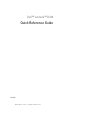 1
1
-
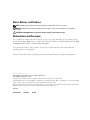 2
2
-
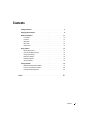 3
3
-
 4
4
-
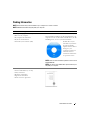 5
5
-
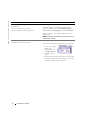 6
6
-
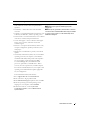 7
7
-
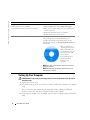 8
8
-
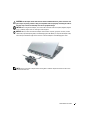 9
9
-
 10
10
-
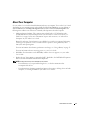 11
11
-
 12
12
-
 13
13
-
 14
14
-
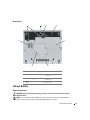 15
15
-
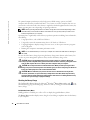 16
16
-
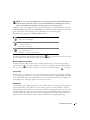 17
17
-
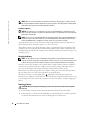 18
18
-
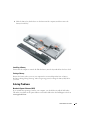 19
19
-
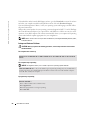 20
20
-
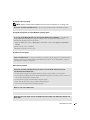 21
21
-
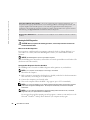 22
22
-
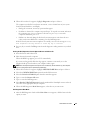 23
23
-
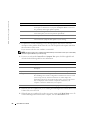 24
24
-
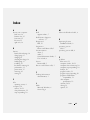 25
25
-
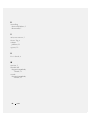 26
26
-
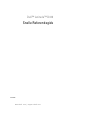 27
27
-
 28
28
-
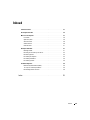 29
29
-
 30
30
-
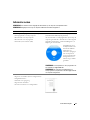 31
31
-
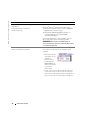 32
32
-
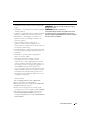 33
33
-
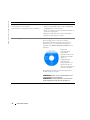 34
34
-
 35
35
-
 36
36
-
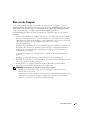 37
37
-
 38
38
-
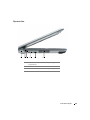 39
39
-
 40
40
-
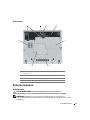 41
41
-
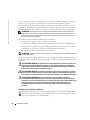 42
42
-
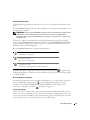 43
43
-
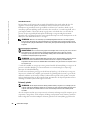 44
44
-
 45
45
-
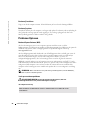 46
46
-
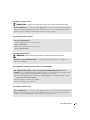 47
47
-
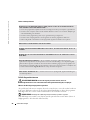 48
48
-
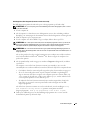 49
49
-
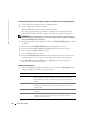 50
50
-
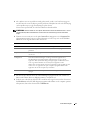 51
51
-
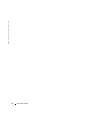 52
52
-
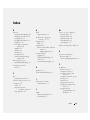 53
53
-
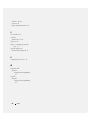 54
54
-
 55
55
-
 56
56
-
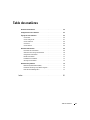 57
57
-
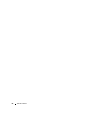 58
58
-
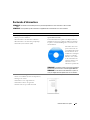 59
59
-
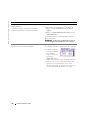 60
60
-
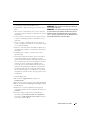 61
61
-
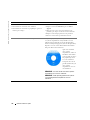 62
62
-
 63
63
-
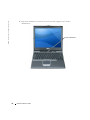 64
64
-
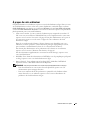 65
65
-
 66
66
-
 67
67
-
 68
68
-
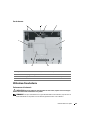 69
69
-
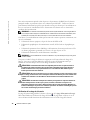 70
70
-
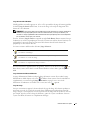 71
71
-
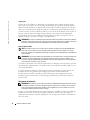 72
72
-
 73
73
-
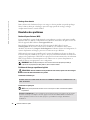 74
74
-
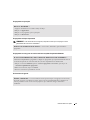 75
75
-
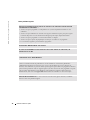 76
76
-
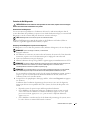 77
77
-
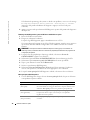 78
78
-
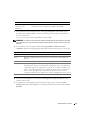 79
79
-
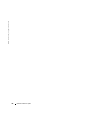 80
80
-
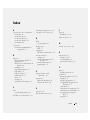 81
81
-
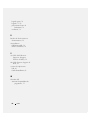 82
82
-
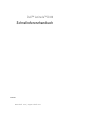 83
83
-
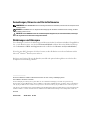 84
84
-
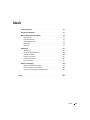 85
85
-
 86
86
-
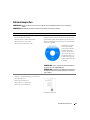 87
87
-
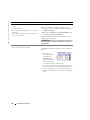 88
88
-
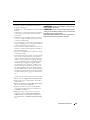 89
89
-
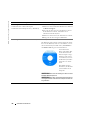 90
90
-
 91
91
-
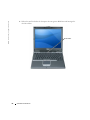 92
92
-
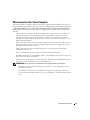 93
93
-
 94
94
-
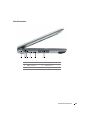 95
95
-
 96
96
-
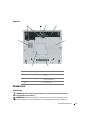 97
97
-
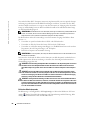 98
98
-
 99
99
-
 100
100
-
 101
101
-
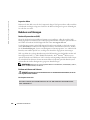 102
102
-
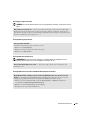 103
103
-
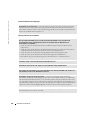 104
104
-
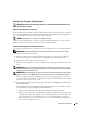 105
105
-
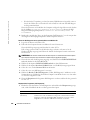 106
106
-
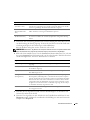 107
107
-
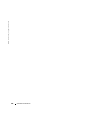 108
108
-
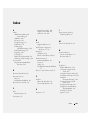 109
109
-
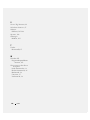 110
110
-
 111
111
-
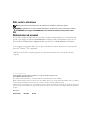 112
112
-
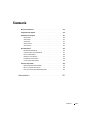 113
113
-
 114
114
-
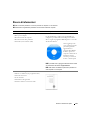 115
115
-
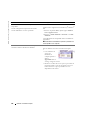 116
116
-
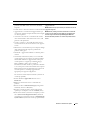 117
117
-
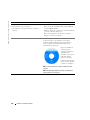 118
118
-
 119
119
-
 120
120
-
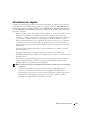 121
121
-
 122
122
-
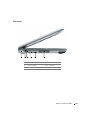 123
123
-
 124
124
-
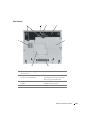 125
125
-
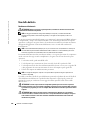 126
126
-
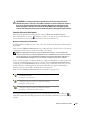 127
127
-
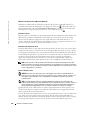 128
128
-
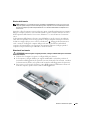 129
129
-
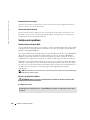 130
130
-
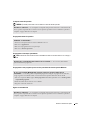 131
131
-
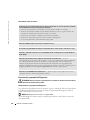 132
132
-
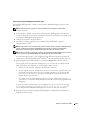 133
133
-
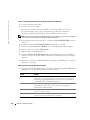 134
134
-
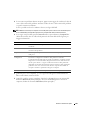 135
135
-
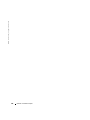 136
136
-
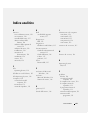 137
137
-
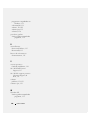 138
138
-
 139
139
-
 140
140
-
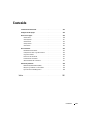 141
141
-
 142
142
-
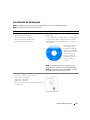 143
143
-
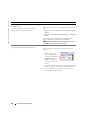 144
144
-
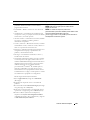 145
145
-
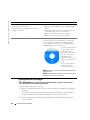 146
146
-
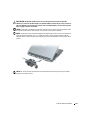 147
147
-
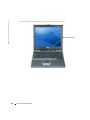 148
148
-
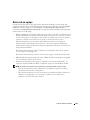 149
149
-
 150
150
-
 151
151
-
 152
152
-
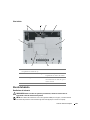 153
153
-
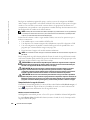 154
154
-
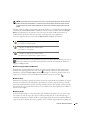 155
155
-
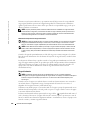 156
156
-
 157
157
-
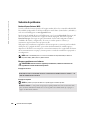 158
158
-
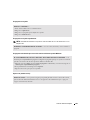 159
159
-
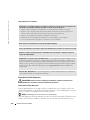 160
160
-
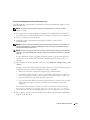 161
161
-
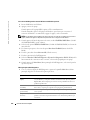 162
162
-
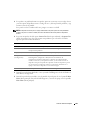 163
163
-
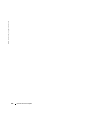 164
164
-
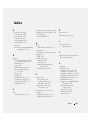 165
165
-
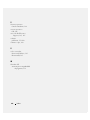 166
166
Dell Latitude D410 Manual de usuario
- Categoría
- Cuadernos
- Tipo
- Manual de usuario
- Este manual también es adecuado para
En otros idiomas
- français: Dell Latitude D410 Manuel utilisateur
- italiano: Dell Latitude D410 Manuale utente
- English: Dell Latitude D410 User manual
- Deutsch: Dell Latitude D410 Benutzerhandbuch
- Nederlands: Dell Latitude D410 Handleiding